Правильная настройка ОС Windows 10 для майнинга
Наиболее оптимальным вариантом операционной системы для построения майнинг ригов является Windows 10. Существуют и другие решения, например, в виде флешки с ОС Mining на базе ядра Linux. Но зачем заморачиваться, если 10-ка в стоке поддерживает большое количество видеокарт.
Как правильно настроить операционную систему Windows 10 для майнинга?
Содержание:
- Как отключить автоматическое обновление Windows 10
- Как отключить защитник реального времени в Windows 10
- Увеличение файла подкачки на Windows 10
- Отключение режима энергосбережения в Windows 10
- Как вынести ярлык Автозагрузка на рабочий стол
- Создаем резервную копию Win 10
- Самая стабильная версия Windows для майнинга
Отключаем автоматические обновления и защитник Windows
Как и у любой ОС, у виндовс десять есть недостатки — неотключаемый центр обновления. Кстати, на win 7 невозможно запустить более 5 карт, а тут можно узнать, где покупать карты дешево.
Кстати, на win 7 невозможно запустить более 5 карт, а тут можно узнать, где покупать карты дешево.
Для настройки системы нам потребуется специальная программа DWS_Lite. Она позволят не только запретить Windows поиск обновлений, но и отключить назойливый защитник Windows.
Скачать последнюю версию программы можно по ссылке: https://github.com/Nummer/Destroy-Windows-10-Spying/releases
После выполнения первого этапа откажитесь от перезагрузки и сразу отключите Windows Update на 3 вкладке. После, можно перезагружаться.
Windows 10, как увеличить файл подкачки?
Для чего необходимо увеличивать виртуальную память на ферме? Ответ прост, для более стабильной работы программы-майнера.
Из рекомендаций к Claymore’s Dual Ethereum AMD+NVIDIA GPU Miner v10: для систем с несколькими GPU (видеокартами) установите размер виртуальной памяти в Windows 10 не менее 16 ГБ.
Claymore Dual Miner — самый популярный и лучший майнер эфира.
Заходим Мой компьютер->Свойства или My Computer->Computer Properties
Далее, Дополнительные параметры системы или Advanced System Settings
Переходим, Быстродействие->Параметры->Дополнительно->Виртуальная память или Performance->Advanced->Virtual Memory
Снимаем галочку с автоматического выбора и задаем необходимый объем памяти вручную 16384 MB
Как отключить переход в спящий режим на Windows 10
Для того, чтобы наша ферма работала 24/7 и стабильно приносила доход, необходимо отключить переход ОС в спящий режим при бездействии.
Открываем «Панель управления»
Переходим ко Всем элементам панели управления
Редактируем текущую схему электропитания
Везде, где только можно, устанавливаем «Никогда», где требуют ввести числовое значение, указываем «0».
Применяем изменения, теперь компьютер не будет отключаться непроизвольно.
Создание ярлыка автозагрузки на рабочем столе
Открываем «Мой компьютер» и вводим в адресную строку: %appdata%
Идем, Microsoft->Windows->Start Menu->Programs
Отправляем ярлык автозагрузки на рабочий стол
Создание резервной копии Windows 10 с настройками для майнинга
Нам понадобится программа Acronis True Image, которая позволяет создать копию жесткого диска на съемном носителе и в случае необходимости восстановить ОС из бэкапа. Также копия настроенной операционной системы может пригодиться для клонирования на другие риги. Останется только изменить ключ продукта Microsoft и имя компьютера в локальной сети.
Версия 1703 Windows для майнинга
Самая стабильной версией Windows для майнинга является сборка 1703 (Build 15063.0).
Продолжение следует… по мере появления новой информации статья будет обновляться.
Хакеры используют установки Kubeflow для майнинга криптовалюты
Хакеры используют установки Kubeflow для майнинга криптовалюты
Alexander Antipov
Преступники устанавливают популярные модули TensorFlow на кластеры Kubernetes.
Команда ИБ-специалистов из компании Microsoft обнаружила вредоносную кампанию, нацеленную на рабочие кластеры Kubeflow. Преступники устанавливают модули TensorFlow для майнинга криптовалюты.
«Установка модулей на различных кластерах произошла одновременно. Это указывает на то, что злоумышленники заранее просканировали эти кластеры и сохранили список потенциальных целей, которые позже были атакованы в один момент», — пояснили эксперты.
Kubeflow — платформа с открытым исходным кодом, позволяющая запускать рабочие процессы машинного обучения в ПО Kubernetes.
Контейнеры TensorFlow распространены в рабочих нагрузках машинного обучения, и неудивительно, что злоумышленники использовали их для запуска вредоносного кода. Такой подход позволяет преступникам оставаться незамеченными.
В рамках вредоносной кампании один из использованных образов TensorFlow позволял запускать задачи графического процессора с использованием программно-аппаратной архитектуры параллельных вычислений CUDA, тем самым помогая злоумышленникам повысить эффективность своей операции майнинга.
В рамках атак злоумышленники использовали доступ к централизованной приборной панели Kubeflow для создания нового процесса машинного обучения с использованием платформы Kubeflow Pipelines. Образы TensorFlow были установлены в контейнерах для майнинга криптовалюты.
Злоумышленники установили как минимум два модуля (XMRIG и Ethminer) в каждом кластере Kubernetes для майнинга на CPU и GPU соответственно.
Поскольку атаки все еще продолжаются, администраторам рекомендуется убедиться, что их централизованные информационные панели не подвергаются незащищенному доступу в интернет и защищены аутентификацией.
на нашем Телеграм канале мы рассказываем о самых актуальных угрозах и событиях, которые оказывают влияние на обороноспособность стран, бизнес глобальных корпораций и безопасность пользователей по всему миру.Поделиться новостью:
Обзор Linux сборки для майнинг ферм — Hive OS
Отличный обзор HiveOS от Максима Шмелева — активного участника нашего чата. Спасибо, Максим!
Обязательно рекомендуем ознакомиться с нашим подробным материалом о майнинг-платформе RaveOS. Система помогает мониторить фермы и при необходимости вносить изменения в их работу. Что особенно важно, с первого февраля 2021 года майнеры пула 2Miners могут использовать на платформе неограниченное количество ригов, то есть она станет для них полностью бесплатной.
Что особенно важно, с первого февраля 2021 года майнеры пула 2Miners могут использовать на платформе неограниченное количество ригов, то есть она станет для них полностью бесплатной.
В детстве я очень любил смотреть в окно. Особенно в окно движущегося поезда. Мне это так нравилось, что я думал, когда вырасту обязательно придумаю себе работу, чтобы смотреть в окно.
Я вырос, но мечту свою не оставил. Когда в мою жизнь пришли компьютеры, на них властвовала еще msdos, и помню каким откровением для меня явилась полуось — OS/2 от IBM. Но потом пришла Windows и всё убила, и полуось от IBM и желание смотреть в «окна». В итоге я нашел для себя спасение в MacOS и забыл про «окна» на долгие годы.
Но! Тут появился майнинг, и я снова встретился с Windows. Как и многие начинающие майнеры, при сборке своего первого рига, я особо не задумывался о выборе операционной системы. Конечно же, это был Windows 10. Я слышал, что есть решения для майнинга на линукс, но всерьёз даже не рассматривал их. Тут и с железом вопросов хватало, было точно не до софта…
Тут и с железом вопросов хватало, было точно не до софта…
Ферма на Win 10 была успешно собрана, настроена и протестирована, а так как предполагалась её удаленная установка, то был установлен Teamviewer, который решил проблему удаленного управления ригом.
Вслед за первым ригом был собран второй, и на нём также поселилась Win 10 в паре с Teamviewer. После тестирования второй риг также уехал на свою трудовую вахту в удаленное место. К этому времени я уже начинал понимать, что мне не нравится в Win 10.
Что не понравилось:
1. Удивил подход Win 10 к сохранению системных настроек. Например, я отключил Windows Defender и сервис обновления, но на одном из ригов система всё равно постоянно грузила обновления, пару раз зависнув при этом, а Defender с завидной регулярностью пытался «отрубить» интернет Клеймору. Если честно, разбираться с этим просто лень. Я как увидел рекомендации «бывалых» по настройке Win 10 на риге — сразу загрустил.
2. Пару раз Тимвьювер не мог соединиться с удаленной машиной, которая просто отказывала в авторизации.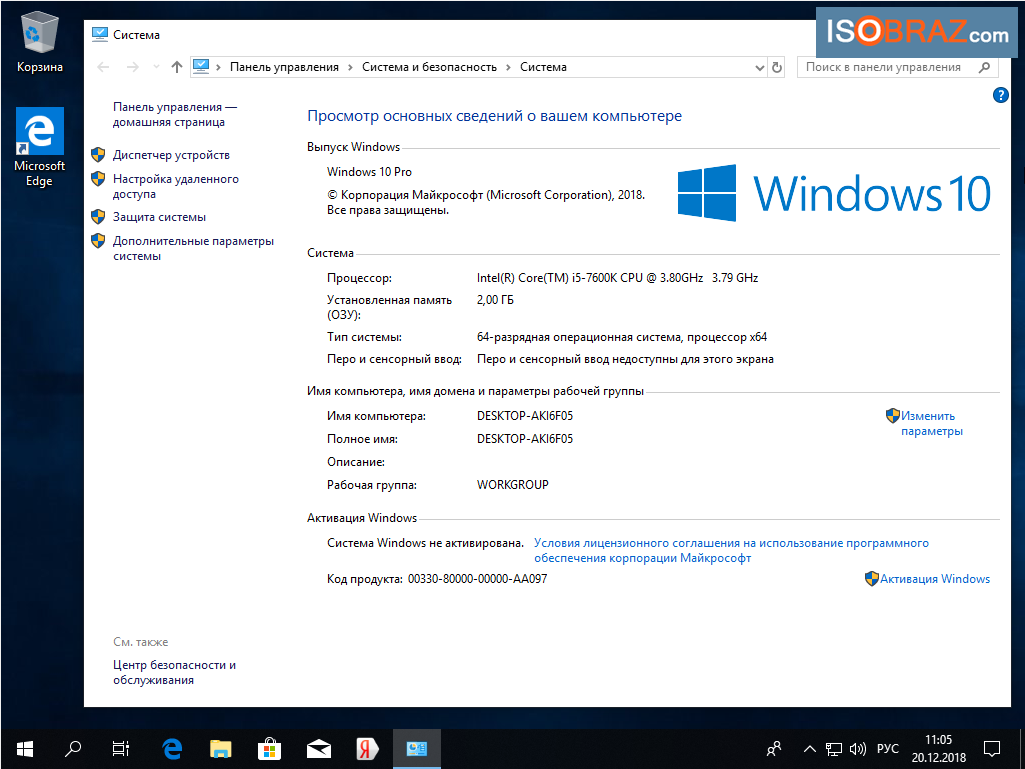 При этом сам риг, судя по показаниям пула, исправно «копал». Отсутствие возможности удалённого управления меня сильно напрягало!
При этом сам риг, судя по показаниям пула, исправно «копал». Отсутствие возможности удалённого управления меня сильно напрягало!
3. Для оперативной смены майнера или алгоритма мне приходилось заходить на каждый риг отдельно и там уже перезапускать майнер с нужными параметрами. Правда эта проблема успешно решается способом, описанным на сайте Два Биткоина пару дней назад.
Тут каждый сам уже дополнит этот список и решит, насколько эти пункты важны для него.
Но, справедливости ради, должен сказать и о том, что понравилось:
1. Скорость работы системы определенно радует, хотя тут большая заслуга не столько самой Win 10, сколько ssd диска.
2. Управление разгоном карт с помощью Afterberner. Это действительно удобно, особенно если заранее сохранить несколько пресетов под разные алгоритмы.
3. Возможность скачать официальную версию с сайта Microsoft, которая без регистрации прекрасно справляется со своими «фермерскими» делами»
Приступая к сборке третьего рига, я задался вопросом о возможных альтернативах Win 10 и по наводке Алексея Рубина из чата, чья статья про аппаратный кошелек Ledger есть на сайте, обратил своё внимание на проект Miners Hive OS.
Система представляет собой Линукс сборку, основанную на дистрибутиве Ubuntu, которая сразу после развёртывания предлагает своим пользователям ряд вкусных плюшек:
1. Возможность удаленного мониторинга и управления ригом через сайт hifeos.farm.
2. Встроенный хешрейт-вотчдог, который перегружает майнер или весь риг при падении хешрейта. Кстати, поддерживаются и аппаратные вотчдоги, в том числе и популярное решение от open-dev.ru.
3. Поддержка большого числа майнеров для видеокарт AMD, NVIDIA и даже для CPU.
4. Возможность запуска и работы с любой флешки объёмом не менее 8 Гб.
Зайдя на сайт проекта hiveos.farm, почитав отзывы на форумах, а также посмотрев видео на странице проекта, я решил, что мой третий риг определенно будет на линуксе.
Сказано — сделано. Сам процесс установки очень прост. Идем на сайт http://download.hiveos.farm/ и скачиваем всё необходимое:
Первые две строчки — это утилита под Windows для записи образа на флешку или жесткий диск. Далее уже сами сборки Hive. Обратите внимание, что версии представлены по возрастанию, т.е. более новые версии расположены внизу!
Далее уже сами сборки Hive. Обратите внимание, что версии представлены по возрастанию, т.е. более новые версии расположены внизу!
Скачиваем HDD RawCopy и сам образ hive-0.5-03-20171029 (Если у вас не очень стабильный интернет-канал, то можно скачать образ с помощью торрента).
Далее, берем любую флешку, объёмом не менее 8 Гб, и с помощью HDD RawCopy заливаем на неё образ. Приступаем к самому интересному! Нет, не к установке линукса, а к его запуску на нашем риге!
У меня, правда, первый блин вышел комом. Я образ заливал на флешку на компьютере с MacOS, и видимо что-то пошло не так… При попытке установки Hive, я получил черный экран с веселым курсором. Причем я даже не удивился, к чему-то такому я себя и готовил. Ну не может линукс быть простым. Но для чистоты эксперимента я перезалил образ из под Windows и получил совершенно другой результат. Об этом ниже.
Установки как таковой не требуется. Я просто стартовал риг с флешки, а Hive OS сама сконфигурировала себя в автоматическом режиме. Причем, в отличие от Windows, я сразу запускал и настраивал риг с установленными 7-ю картами! Никаких последовательных добавлений в риг по одной карте, как в Windows, не потребовалось.
Причем, в отличие от Windows, я сразу запускал и настраивал риг с установленными 7-ю картами! Никаких последовательных добавлений в риг по одной карте, как в Windows, не потребовалось.
Этот же риг при попытке установить Win 10 сразу с 7 картами рисовал мне на мониторе бублик и уходил в себя. Приходилось нудно втыкать по одной видеокарте, перегружать, ждать установки драйверов и т.д. В общем нудно, в Hive OS не так! Собрал железо — накатил софт.
Для того, чтобы наблюдать весь процесс конфигурирования можно подключить к ригу монитор. Но есть одна тонкость, необходимо подключить его к видеокарте, которая установлена в первый PCIe-16x слот — это важно! Начиная с версии v 0.5 монитор можно подключать не только к видеокарте, но и к встроенному видеоадаптеру.
Кстати, при установке вполне можно обойтись и без монитора. Устанавливая Hive OS на второй риг, я успешно воспользовался удалённым доступом к ригу через ssh. Также можно и VNC Viewer использовать, но по мне так ssh удобнее.
Вообще доступ по ssh — это основной способ прямого администрирования рига. Если риг находится в той же сети, что и управляющий компьютер, то мы можем зайти на него используя терминал или ssh-клиент:
ssh [email protected] — где x.x.x.x ip адрес нашего рига. Пароль по умолчанию 1.
Если же он установлен удалённо, то можно настроить удаленный доступ через OpenVPN или hamachi.
Тем временем, пока система настраивалась, я не пошёл пить чай и не сидел тупо пялясь на бегущие по экрану строчки, я провел его с пользой: зарегистрировался на сайте hiveos.farm
После регистрации попадаем на страницу, где в основном и будет происходить всё взаимодействие с нашими ригами.
В верхнем меню мы видим наш текущий аккаунт, его баланс, а также пункты меню:
Reload / Monitor / Stats / Rigs / Wallets
Сейчас мне нужен пункт Wallets, где надо создать конфиги для майнеров. Тут может возникнуть путаница из-за понятий, поэтому стоит немного объяснить. Wallets, в понимании Hive, это не кошелек для криптовалюты, а этакий конфиг-файл с настройками для майнеров, который в дальнейшем смогут использовать все риги!
Wallets, в понимании Hive, это не кошелек для криптовалюты, а этакий конфиг-файл с настройками для майнеров, который в дальнейшем смогут использовать все риги!
Мы можем создать сколько угодно кошельков, в каждом из которых указать настройки для разных пулов или монет.
Итак, я перехожу в раздел Wallets и создаю первый кошелек.
Для удобства первоначальной настройки в системе уже есть несколько шаблонов, которые достаточно изменить под себя:
Выбираем готовый шаблон или создаём новый кошелек с нуля:
В верхнем углу слева, в поле Name нужно задать удобное имя для кошелька. Название для кошелька желательно выбирать говорящее, чтобы потом было удобно оперативно выбирать нужный кошелек. Нет, можно конечно использовать просто красивые мотивирующие названия: Луи Вьютон, Прада, Дольче Габбана и т.д. Но тогда надо будет помнить, что кошелек Прада у нас настроен для майнинга ETH на пуле 2Miners, а в кошельке Дольче Габбана у нас конфиги для майнинга шиткойнов.
Далее, в верхнем правом углу в поле: Email for pool %EMAIL% можем указать свой email адрес. Некоторые пулы могут использовать его для авторизации, но мне это пока никак не пригодилось.
Теперь перехожу к самым важным пунктам. Это три поля с адресами наших кошельков для криптовалюты, которую мы будем добывать.
Ethereum wallet address %EWAL% — сюда мы впишем адрес своего кошелька ETH или другого эфироподобного, например, ETC, ETP или MUSICOIN. Указывая идентификатор %EWAL%, мы будем использовать этот адрес в настройках майнеров.
ZCash wallet address %ZWAL% — здесь указываем кошелек монеты на алгоритме Equihash.
Other coin wallet address %DWAL% — в это поле вписываем адрес кошелька монеты, которую будем майнить в дуал-режиме, вместе с основной монетой на алгоритме DaggerHashimoto.
После ввода кошельков, стоит еще раз внимательно их проверить и только после этого переходим к настойке самих майнеров.
По умолчанию в системе установлены следующие майнеры:
Claymore Dual Ethereum Miner
Claymore ZCash AMD GPU Miner
Claymore CryptoNote AMD GPU Miner
EWBF’s CUDA Zcash miner
ССminer
sgminer-gm and sgminer-gm-nicehash
dstm’s ZCash Cuda miner
XMR Stak CPU
Все они в своей работе будут использовать настройки, которые мы укажем при создании кошелька.
По умолчанию первым идёт Claymore Dual, что ж, с него и начнём. Чтобы не ошибиться в настройках, иду на любимый пул и смотрю настройки по подключению. Например, настройки пула eth.2miners.com:
Подключение Claymore’s Miner:
EthDcrMiner64.exe -epool eth.2miners.com:2020 -eworker ИМЯ_ФЕРМЫ -ewal ВАШ_ETH_КОШЕЛЕК -epsw x
Значит в поле epools.txt template пишем:
POOL: eth.2miners.com:2020, WALLET: %EWAL%, WORKER: %WORKER_NAME%, PSW: x
Обратите внимание, что в этом поле я указываю не адрес ETH-кошелька, а именно его идентификатор — %EWAL%.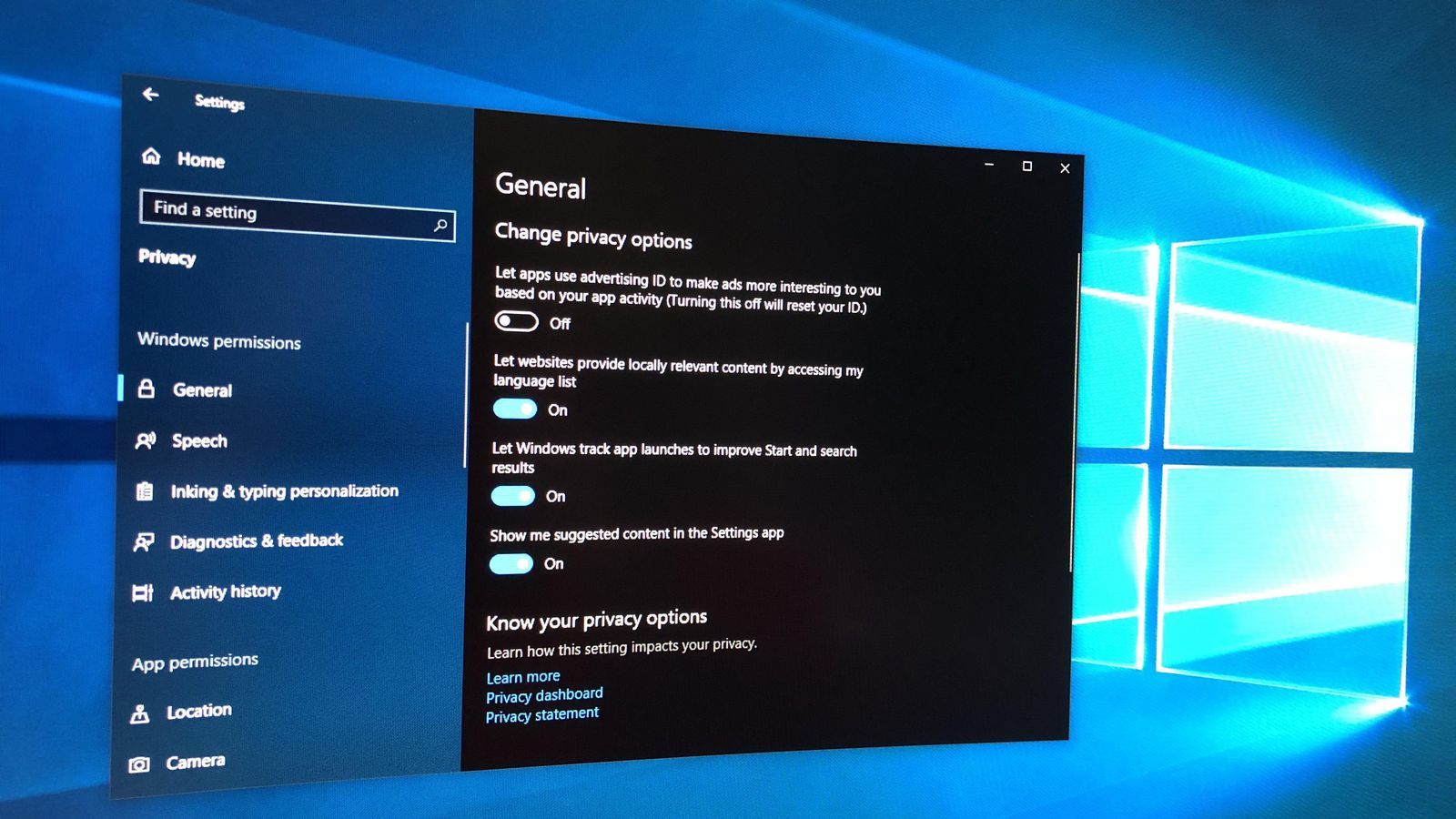
Далее указываем параметры для дуал режима:
В поле Second coin (dcr, pasc, sia, lbc) (-dcoin) — выбираю монету, которую буду майнить в дуале.
В поле Second coin mining intensity 0-100 (-dcri) — указываю drci для второй монеты.
Чем он больше, тем больше ресурсов мы будем тратить на майнинг второй монеты, тем самым уменьшая хешрейт основной монеты. Золотую середину каждый ищет сам! Прочитайте «Дуал майнинг — как это работает?«.
В поле dpools.txt template — указываю параметры подключения к пулу второй монеты. Например, для майнинга SIA на пуле siamining.com я указал:
POOL: stratum+tcp://eu.siamining.com:7777, WALLET: %EWAL%, WORKER: %WORKER_NAME%, PSW: x
Конечно же, конкретные настройки для каждого пула могут отличаться, но принцип един.
Напоминаю, что в настройках пула мы не указываем явно номер кошелька, а лишь его идентификатор — %DWAL%, %EWAL% или %ZWAL%.
В отдельном поле можно указать дополнительные параметры для майнера.
После настройки майнера Claymore, я по аналогии перехожу к настройке параметров для следующего нужного мне майнера, просто щелкнув по кнопке с его названием. И так далее.
После того, как все настройки сделаны, сохраняем Wallet.
Как я уже говорил, самих Кошельков / Wallets мы можем создать сколько угодно. Например, для каждой пары пул/монета создаём свой кошелек.
После того, как кошельки созданы мы переходим к настройке самих ригов на вкладке RIGS. Для этого щелкаем на одноимённый пункт в верхнем правом меню сайта или нажимаем на вкладку RIGS слева от вкладки WALLETS:
Жму зеленую кнопку справа вверху и указываю конфигурацию своего рига:
Name *: — имя рига
Description: — описание
Numbers of GPUs: количество видеокарт
Miner: майнер по умолчанию
Wallet: кошелек по умолчанию
Password for sending stats: пароль — здесь можно задать свой пароль или позволить сгенерировать пароль самой системе.В любом случае пароль стоит запомнить — он скоро пригодится!
Ввел данные и нажимаю кнопку ADD. Новый риг появился в списке:
Запоминаю Rig id и Password и на этом предварительная настройка закончена. Можно возвращаться к железу. Пока я настраивал свой аккаунт на сайте, Hive OS успела сконфигурировать себя и приветливо мигает приглашением:
Ввожу Rig id и пароль, которые запомнил ранее. (Если не запомнили, то его всегда можно посмотреть на сайте hiveos.farm в своём аккаунте на вкладке Rigs.)
Hive OS сохраняет конфиг и полностью готова к работе.
Ввожу команду miner, чтобы убедиться, что риг уже начал свою работу!
Теперь можно отключать монитор или закрывать терминал. Далее контролировать и управлять процессом можно на сайте hiveos.farm, куда я и возвращаюсь.
Посмотрим, что мы там понастраивали. На странице мониторинга, сразу видна полная информацию по всем подключенным ригам. Для изменения параметров или переключения майнера просто переходим в нужный нам риг:
В верхней части панели управления ригом выводятся: температура, скорость вращения кулеров и текущий хешрейт видеокарт. Ниже представлена подробная информация по видеокартам, включая параметры их разгона.
Ниже представлена подробная информация по видеокартам, включая параметры их разгона.
Да, да, Линукс позволяет разгонять карты не хуже Windows. Смело жму зелёную кнопку NVIDIA OC и подбираю параметры разгона для всех карт сразу, или для каждой в отдельности:
Обратите внимание на значения разгона памяти!
+1400 — это число в линукс надо делить на 2, по сравнению с Win 10 (+1400 Linux = +700 Win 10). Не спрашивайте почему так происходит, это особенность драйверов Нвидиа, просто учитывайте это. Также имейте ввиду, что Power Limit здесь указывается не в %, а в абсолютных величинах — в Ваттах!
В целом разгон работает отлично, и по сравнению с Windows 10 я получил такой же хешрейт по Dagger Hashimoto, и даже больший по Equihash.
Единственное, чего мне не хватает — это возможности использования нескольких пресетов для разных алгоритмов, как в Afterburner. Будем надеяться, что в будущих релизах эта опция появится.
Раз с разгоном мы закончили, то посмотрим, что у нас на соседней вкладке: Tuning
Здесь можно указать специальные параметры запуска майнеров на конкретном риге. Все настройки идентичны общим настройкам в кошельке, но будут иметь больший приоритет.
Все настройки идентичны общим настройкам в кошельке, но будут иметь больший приоритет.
Например можно отключить некоторые карты, для которых будет использован свой майнер. Hive так умеет. К примеру в риге 4 карты 1060 и 2 карты 1070. Можно 1060 отправить на эфир, а 1070 на биткоин год. Мне пока такая свобода ни к чему и поэтому без сожаления закрываю вкладку и возвращаюсь назад в панель управления ригом.
В правой половине экрана вся информация по состоянию системы: время аптайма, текущий майнер, версия ядра, свободное место на флешке или диске, а также ip адрес рига. Тут же можно настроить удаленный доступ к ригу используя OpenVPN. А для особых ситуаций есть две кнопки для перезагрузки рига и его выключения.
Конечно же, я первым делом испробовал красную кнопку и отправил риг в перезагрузку. Попробуем теперь ткнуть в серую кнопку — риг моргнул на прощанье светодиодом и отключился. Тоже работает.
Эксперимент можно признать успешным и перейти к более важным пунктам.
Спускаемся ниже и видим два поля с селекторами Miner и Wallet. Это самые важные селекторы на странице. Именно они скрывают за собой кнопку «Бабло».
Слева выбираем нужный майнер, а справа кошелек. После выбора жмём кнопку с ракетой и вперед «to the moon»!
Если надо сменить пул или майнер — просто выбираем в выпадающем списке нужный майнер и/или кошелек.
Под полем с выбором манера есть еще важные кнопки, с помощью которых можно остановить или перезапустить майнер, посмотреть его текущий конфиг или лог.
Еще ниже есть поле для исполнения команд Linux Shell. Например, с помощью команды nvidia-smi мы можем вывести текущую информацию о видеокартах:
На этом знакомство с панелью управления можно закончить. Разумеется, намного интереснее её изучать на своём собственном аккаунте!
Вывод: Установить Hive OS на риг просто и управлять очень удобно. На случай каких-либо сложностей у Hive OS есть чат поддержки в Telegram в котором можно получить оперативную помощь по запуску, настройке или конфигурированию системы.
P.S. Осталось рассказать о цене. Да, система не бесплатная. Вернее, до 3 ригов Вы можете использовать Hive OS совершенно бесплатно, но, начиная с четвертого рига, разработчик просит оплату по 3$ за каждый риг, включая первые три. То есть за 3 рига Вы не платите ничего, а за 4 рига уже необходимо платить 12$ в месяц. Много это или мало? На мой взгляд, это справедливая цена за систему, которая динамично развивается. Например буквально на днях добавили графическую статистику по ригам. Если для вас это дорого и хотите автоматизировать на халяву — читайте статью на 2 Биткоина.
P.P.S. Благодаря возможности работать с флешки, мы экономим на SSD или жестком диске, что, согласитесь, приятно.
Майните на пуле 2Miners и задавайте вопросы в чате Два Биткоина (автор статьи в чате с ником @Mobideer).
Windows 10 под майнинг: базовая настройка – RBC
Правильная настройка Windows 10 для майнинга
Поскольку я получил много вопросов о моей конфигурации ОС при сборке ригов, версии драйверов и прочем, я решил подготовить пост о настройке Windows 10 x64 под GPU майнинг.
Итак, мой вариант настройки фермы на базе Windows 10, для майнинга криптовалют!
Хотя тут не так много нюансов, о которых можно рассказать, я думаю, что эти параметры очень важны и должны применяться на всех фермах без исключения. Если вы используете иную конфигурацию, которая не указана здесь, пишите в комментарии, и я с удовольствием обновлю пост.
Эта конфигурация ОС Windows 10 может применяться при майнинге любых альткойнов, будь то ETC, ZEC, Ethereum или любые другие монеты.
Установка и первоначальная конфигурация Windows
- Не подключайте кабель Ethernet во время установки винды или после этого
- Подключайте только одну видеокарту в слот PCI Express 16x при помощи USB-райзера, на время конфигурации
- Я всегда использовал SSD-диски на 120 ГБ (вы можете использовать диски с большим объемом, если есть желание)
- Всегда использовал только один раздел на диске C:
Материнская плата и настройка BIOS
В зависимости от того, какую модель материнки мы используем в нашем конфиге, нам понадобится изменить те или иные настройки BIOS, но в целом они выглядят следующим образом (на примере ASUS Z270-P):
- Опция CPU Fan Control, поставленная в Auto, в противном случае, мать будет крутить кулер всё время на 100%
- PCIe Speed — здесь необходимо сменить скорость с Auto на Gen2
- Последняя и самая важная опция в настройке BIOS нашего рига — Restore on Power Loss, ее необходимо поставить в «Power On», для того чтобы при выключении питания, и его последующем восстановлении, риг включался автоматически
Рекомендуется также (но не обязательно) — поменять следующие настройки BIOS на:
- DMI Max Link Speed [Auto] → [Gen2]
- PCIEX16_1 Link Speed [Auto] → [Gen2]
- HD Audio Controller [Enabled] → [Disabled] — отключить встроенный аудио контроллер, он нам ни к чему
- M.2_1 Configuration [Auto] → [PCIE] — поменять порт M.2 для работы в режиме PCI-Express, опция необходима для того, чтобы включалось 8 видеокарт
- Serial Port 1 [Enabled] → [Disabled]
- Above 4G Encoding [Disabled] → [Enabled]
Также, не помешает обновить биос вашей материнской платы до последней версии, которую всегда легко скачать с сайта производителя.
Список материнок, протестированных лично мной, на которых без труда врубаются 6 GPU:
- ASUS Prime Z270-P (пока что мой фаворит, рекоммендую)
- ASRock H81 Pro BTC 2.0 (старый чип, но вполне рабочая мать для фермы)
- MSI Z270-A PRO
Твики реестра Windows 10 для майнинга
- После установки ОС (рекомендую Windows 10 Enterprise), следует запустить .bat файл, отключающий все ненужные и мешающие работе майнера сервисы. Файл можно скачать здесь, также можно внести все изменения вручную
- После этого, можно сделать бэкап реестра или создать контрольную точку восстановления
- Все изменения (запуск .bat файла в том числе) следует производить в режиме администратора
- После завершения редактирования ресстра, следует перезагрузить машину
Список всех применяемых изменений (При запуске .bat файла, скачанного по ссылке выше):
- Заменяем Utilman на привычную командную строку
- Выключаем сервис «Cortana», поиск Bing и поисковую строку
- Вырубаем автоматические обновления Windows (Важно!)
- Выключаем уход в спящий режим
- Деактивируюем сервисы трекинга
- Выключаем диагностический сервис WAP Push (dmwappushsvc)
- Выключаем встроенный поиск винды
- Деактивируем службу Superfetch
- Отключаем «Защитника Windows» (вырубит софт для майнинга, при первом же удобном случае, посчитав его за вирус)
- Выключаем службу OneDrive
- Выключаем «быстрый доступ» в проводнике
- Выводим иконку «Мой компьютер» на рабочий стол
- Включаем показ расширений файлов
- Выключаем блокировку экрана
- Включаем стандартный вид панели управления
- Скрываем отображение сжатых NTFS файлов
- Полностью выключаем обновления Windows и драйверов
- Удаляет ярлык «Закрепить в Главном меню» из контекстного меню
- Устанавливаем обычное расстояние между иконками на рабочем столе
- Удаляем бесполезную для нас функцию возврата к предыдущим версиям файлов
- Выключаем так называемые «джамп листы» из панели задач (списки последних запущенных приложений)
- Выключаем сбор данных для телеметрии
- Выключаем бэкграунд экрана логина
- Отключаем репорты об ошибках
- Удаляем приложения по умолчанию
- Блокируем сервисы телеметрии
Windows 10 x64 by LeX_6000 Enterprise LTSC 2021 русская
Если вам нужна игровая windows 10, для майнинга крипто валют или лучшая сборка для стабильной работы программ, то рекомендуем скачать Windows 10 x64 by LeX_6000 Enterprise LTSC 2021 русская торрент для установки на любой ПК где есть хотябы 2Гб оперативной памяти, в играх вы получите высокий ФПС, для тех кто щепетильно относится к своей безопасности получат windows 10 без слежки и шпионских модулей встроенных по умолчанию в оригинальные образы windows10 для сбора информации о пользователях. Добавлены актуальные обновления по 15.07.2019 и нужные системные утилиты.
Windows Десять Корпоративная 64bit 2019
Доступна новая ОС Windows Десять Корпоративная 64bit 2019 скачать торрент предлагается на двух языках. Тем, кто хорошо владеет английским, можно загрузить версию EN, для остальных подойдет RUS. За основу взяты официальные образы LTSC, выпущенные Майкрософт в 2021 году. Сборка отличается от прочих удаленными приложениями телеметрии, изъятыми ресурсоемкими программами, интегрированными обновлениями (включительно по 15.07). После инсталла Десятка получит версию 17763.615.
Что необходимо за установки ОС
- Разрешение монитора от 800х600 пикселей;
- Оперативная память от 2 гигабайт;
- Видеоадаптер ДиректХ девятый и драйвер WDDM;
- Частота процессора от 1 гигагерца;
- Незанятое место на HDD от 32 гигабайт.
Подробности о сборке
Виндовс Десять Корпоративная версии 1809 создана без классических приложений Metro, Store, Cortana, Edge. Они были удалены при помощи DISM и не подлежат восстановлению. Для сжатия места, в формат .esd трансформированы все .wim файлы. Провелась полная очистка папки с бэкапами от временных файлов. Русифицированную Windows Десять Корпоративная 64bit 2021 скачать торрент можно со встроенным MSDaRT Tools, фреймворком .NET и актуальными обновлениями, которые выходили по 15 июля 2021 года. Желательно при инсталле системы отключить выход в интернет и антивирусник, в таком случае ОС встанет в полной комплектации и будет работать без ошибок. В Виндовс выключены (с возможностью включения в системных настройках) API для уменьшения сетевого трафика, программы для печати и демонстрации XPS-документов, служба печати веб-документов, возможность синхронизировать содержимое папок в локальной сетке, доступы и работа несколько юзеров с портами Net.TCP, компоненты Индексирования. Включен по умолчанию Direct Play – он позволяет запускать устаревшие игрушки на новых компьютерах. Для каждого созданного юзера в операционной системе будут работать такие изменения:
- Исправленная регистрация App ID Jump View Execute Helper.
- Использование абсолютного качества обоев (изображения для рабочего стола).
- Добавленные ярлыки Панели управления, Этого компьютера и Проводника, отображение цветов в окнах, показ скрытых дисков и файлов.
- Выключенные Spectre, Поиск Виндовс, «залипание» кнопок при пятикратном нажатии Shift, Melt down, отображение по типу в настройках папок, журнал действий и буфера обмена, отсрочка автоматического включения приложений, временная шкала.
- Клавиша Num Lock активируется сразу при старте ОС.
- Удаленные из контекстного меню «Отправить», 3D Edit/Print, «Восстановить прежнюю версию».
- Удаленный поиск в меню Win X.
- Скрытые недавно запущенные файлы и папки, кнопка «Просмотр задач».
Удаленные компоненты
Некоторые службы, приложения, настройки и программы были изъяты из системы Windows Десять Корпоративная 64bit 2021 скачать торрент можно более защищенного и автономного файла ISO, который стал для пользователя еще проще в работе. Ни один из компонентов невозможно вернуть обратно:
- Браузер файлов File Explorer;
- Системные карты Виндовс;
- Биометрическое приложение Bio Enrollment;
- Все элементы Искбокса;
- Встроенный инструмент для удаления софта MRT;
- Предложение открыть неизвестное расширение файла через Store;
- Сервис по восстановлению системных, нужных для Майкрософт, настроек;
- Функция родительского контроля;
- Антивирусное ПО Win Defender и его фильтры, проверяющие и блокирующие подозрительные действия с внешних сайтов;
- Встроенный браузер и инструменты для удаленной отладки;
- Телеметрическая служба Unifed Telemetry Client, которая собирает данные о действиях юзера и передает аналитикам Microsoft;
- Поисковой ассистент Кортана и связанные с ней поисковые возможности в системе;
- Программа для сбора и анализа данных об ошибках Windows Error Reporting, также является телеметрическим ПО;
- Автоустановщик предлагаемых пользователю приложений, не спрашивая разрешения у администратора, Content Delivery Manager;
- Служба People Experience Host.
Список изменений
Первая редакция появилась в свободном доступе 14 июня 2021 года. Через месяц опубликовалась вторая редакция Windows Десять Корпоративная 64bit 2021 скачать торрент которой мы предлагаем на этой странице. В ней дополнена новыми возможностями папка OtherSettings и программа для возвращения альтернативного Пуска StartIsBack++. В ОС встроились такие обновления, как KB4507469, KB4509095 и KB4506990, библиотеки MS Visual с 2005 по 2019 (обновлялись в конце июня). Разработчики удалили WerFault, задача которого заключалась в перехватывании багов в компонентах ОС и внесении их в eventlog, а вместе с ним шаблон Feed back Notifications и все элементы, необходимые для устранения неполадок Виндовс. Провелась замена обновлений KB4503327, KB4504369 и KB4495618. В системное и контекстное меню вывели папку Панели управления. Файл с настройками Auto SettingsPS также претерпел некоторых изменений:
- Можно использовать утилиту DISM в папке каталога ScratchDir.
- Функция, отвечающая за настройку удаленных приложений, больше не считает Microsoft Removal Tool удаленной программой.
- Необязательные сетевые службы Trk Wks и IKEEXT можно устанавливать в ручной режим. Также появилась возможность настраивать параметры сети в отдельном окне и отключать общие административные ресурсы.
- Прекратились проверки приложений Hello при его открытии, а также контроль логов в журнале eventlog. За отключение ответственен файл Set-Configs-Other.
- Параметры Disable Store Apps были закомментированы в файле, отвечающем за приложения ОС, Set-Configs-SyncApps.
- Убрана копия папки «Получатель факса».
- Система научилась распознавать пути перемещения папок, анализировать и создавать новые символьные ссылки для ее нового месторасположения.
- Информация о приложении от службы App Info убрана из меню UAC.
- Больше не появляются сообщения, информирующие об установке нового приложения. Параметр отключен в скрипте Set-Configs-Other2.
- Маршруты к папкам и скриптам проверяются на написание русскоязычных символов, при их наличии высвечивается предупреждение.
- В меню стало возможно включать и выключать Индексирование, ошибку индексирования можно удалить и восстановить в реестре.
- Увеличилось пространство между пунктами контекстного меню Корзины, добавлен разделитель после опции «Очистить», уменьшающий шанс не попасть по предложению очистки. Изменения внесены в скрипт Set-Configs-Other2.
- В случае появления нешаблонных багов, скрипт AutoSettings больше не закрывается – он приостанавливает функционирование до момента решения.
- Команды, которые не хотели запускаться при кириллических никах юзеров, теперь слаженно работают.
- Адреса к файлам, скриптам и папкам проверяются на написание скрытых и запрещенных символов. Временные и пользовательские папки анализируются на кириллицу. Все подходящие под описания маршруты будет нельзя перенести, отобразить и использовать.
- Чтобы быстрее осведомляться о работе задачи (ее включенном или выключенном состоянии), SCHTASKS /Query заменили на более новый метод, запуск которого не зависит от системного языка, Com Object Schedule.Service.
- Раньше во время проверки расширений в Стандартном просмотрщике фотографий высвечивалось ложное окошко с оповещением о сбросе расширения. Теперь баг механизма исправился.
- Для всех файлов с функциями, начинающимися на «Set-Configs…», стало возможным включать и выключать действия подгрупп. Посмотреть настройки можно в текстовом файле Presets.
- Теперь через расширенный режим Hiper-V без проблем создаются токены winlogon.
- Управлять правами DCOM и исправить ошибки в файлах Shell Service Host и Runtime Broker можно через скрипты Set-DComPermission.
- Возможно создавать только одну задачу для исполнения TRIM жестких дисков, хотя раньше создавалось сразу несколько задач для оптимизирования HDD.
- Поменялись очередности параметров в Presets, новые характеристики для локальных сетей.
Это основная часть исправлений. Есть и другие изменения, которые были проведены с учетом редких случаев, опечаток в интерфейсе и обнаруженных пользователями багов. Ярлыки рабочего стола
Можно без труда Windows Десять Корпоративная 64bit 2021 скачать торрент файлом и записать на носитель. После недолгой установки рабочий стол продемонстрирует пять новых ярлыков:
- Other Pack – с библиотеками C++, ДиректХ девятым, облегченным Runtime Pack;
- KMS offline – с ключом-активации для операционной системы и пакета программ MS Office;
- OtherSettings – практичный софт, который будет полезен многим юзерам;
- Auto SettingsPS – с важными скриптовыми настройками Виндовс;
- Start Menu – с программами для возвращения либо установки нового Пуска.
Действия, которые следует сделать сразу после инсталла
Как только операционная система будет загружена на компьютер и активирована ключом, от пользователя потребуется настройка системных параметров. Для этого ему необходимо выбрать ярлык Auto SettingsPS и кликнуть по установочному файлу, после этого откроется скрипт и предложит выбрать один из двух методов настройки:
- Ручной. Подходит продвинутым юзерам, которые знают, какие параметры им нужны для работы. Для этого:
- Зайти в ConfigsChecks и включить то, что пользователь посчитает необходимым;
- Зайти в Self Menu и проделать те же действия;
- Зайти в Обслуживание и проделать те же действия;
- Зайти в Центр обновлений, включить драйвера, которым важно устанавливать новые версии обновлений.
- Быстрый. Подходит для начинающих и не очень осведомленных в работе ПК юзеров. Настройка проводится автоматом, устанавливаются только пункты, выбранные по умолчанию самой системой. Для этого:
- Зайти в QuickSettings и согласиться с выполнением всех настроек (для их изменения можно воспользоваться файлом QuickPresets.txt).
Какой бы метод не был выбран, после настройки операционной системы компьютеру в обязательном порядке потребуется рестарт. Только в этом случае изменения запомнятся программой и со следующего старта внедрятся в работу ОС. Для того, чтобы заменить сложное меню Пуска в Win10 Enterprise на меню Win7 или альтернативное, стоит воспользоваться ярлыком Start Menu. В нем есть установочный файл репака StartIsBack, который стоит включать через правую кнопку мыши – «Запуск от имени админа». Установка Пуска не считается обязательной. Юзер может оставить вариант Десятки, но, следует заметить, в этом случае поисковые функции по файлам и папкам работать не будут.
Вопросы пользователей
Что значит «LTSC» в названии операционной системы?
Эта аббревиатура указывает на урезанную редакцию ОС. По своему функционалу Windows Десять Корпоративная 64bit 2021 скачать торрент которой предлагается здесь, неотличима от официальной Десятки. Единственный нюанс: в специальной версии отсутствуют некоторые программы и системные службы (Кортана, Магазин, Edge), для нее не разрабатываются новые функции и не публикуются обновления. Windows LTSC может работать наравне с другими ОС до 10 лет, пока не устареет. В течение этого времени разработчики выпустят еще 2-3 новых урезанных редакции.
Я хочу поставить Виндовс Корпоративную на другую Виндовс Десять (Профессиональную, Домашнюю, Расширенную). Получится ли у меня?
Устанавливать любую редакцию Windows 10 необходимо только на чистый диск! Предварительно его можно отформатировать, чтобы удалить остатки и баги прошлой операционной системы.
Бывают подобные сборки под Windows 7, Windows Vista или Windows 8?
В авторстве LeX_6000 – нет.
Как скачать сборку на флешку/диск?
Можно воспользоваться специальным софтом – Rufus (утилита для флеш-носителя) и UltraISO (для чистых DVD-болванок). При записи рекомендуем выключить антивирусное программное обеспечение: оно может блокировать активаторы и некоторые системные скрипты. Можно применить 78Setup или WinNtsetup, но перед этим нужно обозначить новый маршрут к файлу AutoUnattend в настройках.
Много ли сделано изменений в сравнении с ISO Microsoft?
Для оригинального образа от LeX_6000 были добавлены файл с ответами AutoUnattend и папка ОЕМ, инсталлятор из расширения .wim перевелся в расширение .esd. Все операции осуществлялись через УльтраИСО.
Был ли проведен аудит для сборки?
Нет.
Что делать, если система не может найти лицензионное соглашение?
Прежде всего нужно перезаписать образ на другой носитель (флешку или диск). Прежний может оказаться бракованным, поцарапанным либо поврежденным. При повторной ошибке – скачать торрент с Win10 Enterprise еще раз и попробовать использовать другие утилиты для записи.
Я могу обновить свою операционную систему на новую версию без переустановки?
Обновить ОС можно через утилиту Windows Update Mini Tool или Центр обновлений, после чего нужно обязательно перезапустить компьютер и поменять старую папку AutoSettingsPS на новую (главное, чтобы в ней была заменена папка Файлы, остальные можно оставить нетронутыми), после чего останется перенастроить систему. Для перенастройки можно воспользоваться приложением Quick Settings – оно сбрасывает все параметры до заводских, или Configs-Checks – проверяет и на выбор исправляет указанные параметры. Также желательно зайти в меню Обслуживания и кликнуть по второму пункту, чтобы запустить очистку и сжатие системной папки от посторонних файлов, генерацию образов фреймворка .NET, синхронизацию времени.
Что означает надпись «Параметрами управляет организация»?
Данная строчка появилась из-за использования новых настроек системного скрипта и Групповой политики. Никакой важности она не несет.
Почему скрипты в AutoSettingsPS отключают и меняют нужную мне службу, настройку и как это выключить?
Если случился такой баг, необходимо зайти в AutoSettingsPS и в каталоге отыскать текстовый файл с пресетами Presets (для версий 0.1.2 и новее). В нем найти настройку, которая самопроизвольно выключается, и поставить в ней ноль вместо единицы. После перезагрузки баг пропадет. Для AutoSettingsPS старше 0.1.2 потребуется отыскать в каталоге файл со скриптами под названием Scripts, найти отключающуюся настройку и закомментировать строчку с ней через знак «#». После чего сохранить и перезагрузить систему.
Почему я не могу пользоваться Поиском в Пуске и Панели задач?
Все элементы Поиска были удалены из операционной системы вместе с ассистентом Cortana – эта телеметрическая служба следила за юзерами и их данными, поэтому в целях безопасности была изъята из сборки. Cortana также отвечала на функции Поиска по ОС. Системный Поиск остался только в окошке Проводника (строчка справа вверху окна). Если пользователь привык прибегать к поисковым функциям на компьютере, ему предлагается установить альтернативный Пуск вместе с работающим Поиском (проводится через программу StartIsBack++) или воспользоваться софтом дополнительного Поиска Everything, который можно найти в ярлыке OtherSettings.
Образ прошел sfc/scannow?
Прошел.
В системе остался Объединенный фильтр записи?
В качестве компонента Виндовс UWF остался в сборке, вместе с необходимой для его функционирования Службой маршрутизации пуш-сообщений WAP. В них не были произведены никакие изменения.
Как быть с галочкой «Разрешить индексировать содержимое файлов» в окнах дисков?
Функция индексации содержимого больше не работает в операционной системе, так как все элементы Индексирования были удалены. Данное предложение никак не повлияет на работу Windows Десять Корпоративная 64bit 2021 скачать торрент которой можно у нас на портале. Если отключить галочку, в Панели управления просто исчезнут все предложения, которые связаны с Индексированием.
Был ли изменен hosts и брандмауэр, которые идут в системе по умолчанию?
Настройки служб остались без изменений. Юзеру доступно перенастраивать их работу по своему усмотрению, создавать новые правила для файрволла, включать в них телеметрические айпи-адреса (для этого предусмотрен софт Block IP). Согласно политике, актуальный список IP для блокировки пополняется адресами каждый месяц.
Я не могу найти в сборке Windows Defender. Его удалили?
Встроенный антивирусник Защитник Виндовс был изъят из системы в целях безопасности и повышения эффективности. Он забирает большое количество оперативной памяти на свои процессы, ложно срабатывает на некоторые файлы (в том числе активаторы) и собирает информацию о действиях пользователя.
Бывают скрипты AutoSettingsPS других версий Виндовс?
Только для текущей.
ПК перестал видеть окружающие подключенные к сети устройства, в том числе компьютеры, принтеры, сканеры, роутеры и прочее. Что делать?
Виной всему отключенный протокол SMB1. Его выключает система согласно политике Майкрософт. Протокол можно самостоятельно запустить через папку SelfMenu: в ней отыскать раздел с Сетями, зайти в подменю Локальной сети и найти, где включается параметр SMBv1. После запуска потребуется выполнить перенастройку сетевого обнаружения, так как параметры могли сбиться.
Как происходит обновление сборки?
Скачать вышедшие обновления возможно через утилиту Windows Update Mini Tool (WUMT) или запустить через Центр обновлений. В случае с накопительным обновлением, сначала пользователю придется скачать обновление для стека обслуживания – оно всегда устанавливается первым – и только потом поставить накопительное. Такой порядок прописан в системных настройках.
Можно скрыть из видимости ненужное обновление?
Для этого можно воспользоваться утилитой WUMT, она расположена среди папок ярлыка OtherSettings.
Если загрузятся новые обновления, вместе с ними вернутся удаленные приложения?
Нет.
Что делать, если обновление не хочет удаляться?
Удалить можно любое новое и старое обновление за исключением стека обслуживания. Это правило появилось внутри Майкрософт, поэтому повлиять на него никак не получится. Удаляя другие обновления, не стоит прибегать к DISM и ключам ResetBase – они мешают и делают невозможным удаление любых обновлений.
Что делать, если накопительное обновление каждый раз переустанавливается?
Накопительное обновление должно устанавливается при изменениях в операционной системе, ее элементах, настройках. Переустановку может запустить смена языка (с английского на русский, к примеру) или обновление фреймворка .NET до новой версии, в отдельных случаях – загрузка обновлений для стека обслуживания подразумевает под собой переустановку накопительного.
Куда делось окно с настройками выбора вида инсталла, языкового пакета и т.п.?
Для упрощения интерфейса загрузочного окна, предложения с выбором были опущены. Если нужно что-либо изменить, можно воспользоваться файлом AutoUnattend.xml, в котором прописаны все настройки, идущие по умолчанию. Если этот файл удалить, установка будет проходить в привычном режиме с окном выбора.
Какие игры можно запустить и как?
Стандартные игрушки из Магазина отсутствуют в сборке, потому что отсутствует сам Магазин. Другие можно скачать с тематических сайтов или купить установочные диски. Для работы игр в сборке предусмотрены:
- Облегченный репак RuntimePack для 32-битной и 64-битной систем;
- ДиректХ девятый для обеих архитектур;
- Библиотеки MS Visual C++ с последними обновлениями.
Я могу применить другой активатор?
Да, к Windows Десять Корпоративная 64bit 2021 скачать торрент которой предлагается здесь, подойдет любой активатор, выпущенный для Win10 LTSC.
Благодарности
Выражаются благодарности westlife за создание скриптов и LeX_6000 за предоставление сборки.
Описание ISO образа:
- Версия операционной системы:
rus Windows 10 by LeX_6000 x64 Enterprise LTSC v1809 2019
- Официальный разработчик:
компания https://www.microsoft.com/
- Разрядность платформы:
64bit
- Системные требования:
ОЗУ от 2Gb
- Язык установки и интерфейса:
Русский
- Активация:
активатор на рабочем столе
- Размер файлов в раздаче:
3.39 Gb
Настройка конфигурации Windows 10 для криптовалютного майнинга
Для повышения прибыльности добычи криптовалюты необходимо заботиться не только о производительности видеокарт и их эффективном охлаждении. Хешрейт зависит и от оптимизации операционной системы. Правильная настройка Windows 10 для майнинга обеспечит бесперебойную работу фермы и стабильное поступление монет. Устанавливать нужно только 64-битную версию ОС, потому что майнинговое ПО не поддерживает 32-битные системы. Если говорить о версии Виндоус, то подойдет как Windows 7, так и Windows 10. «Десятка» отличается большей сложностью первоначальных настроек, зато работает более стабильно. Перед запуском майнинга следует обратить внимание не только на саму ОС, но и на BIOS.
Как выбрать операционную систему для добычи криптовалют
Майнинг или добыча криптовалюты – операция, требующая от компьютерного пользователя особых знаний в заданной области и, прежде всего, в части выбора ОС. Приложения для майнига – компьютерная программа, вне устройства не существующая. Но к счастью, производителю криптовалют не придется долго выбирать машину и ее наполнение, поскольку выбор ограничен тремя видами ОС:
Ферма для майнинга
У каждой ОС свои особенности, это учитывают при выборе. Разница проявляется в таких параметрах:
- интерфейсе;
- способе защиты данных;
- надежности;
- поддержке определенного оборудования.
Важно! Менее всего для майнинга подходит ОС MacOS. Она работает исключительно на оборудовании фирмы Apple. Две оставшиеся ОС подходят для любых устройств. При этом Linux более надежная в плане защиты от вирусов, а Виндовс более распространена и популярна, ею проще пользоваться.
Какими особенностями должна обладать сборка
Чтобы майнинг осуществлялся бесперебойно, без перерывов и денежных потерь при выборе учитывают наличие:
- доступных драйверов для видеокарт;
- возможности связать драйвер видеокарты с чипом любого производителя;
- приложения для разгона видеокарты.
Ферма должна работать только на лицензионных сборках ОС, скачанных на официальных ресурсах. Это позволит обезопасить ее от вирусов типа Троян и предустановленных, зачастую ненужных программ. Чем меньше приложений установлено изначально, тем быстрее и безопаснее осуществляется майнинг. Готовыми пакетами драйверов не пользуются, выбирая из большого числа предлагаемых только те, что действительно необходимы.
ОС Linux приобретают и скачивают только из надежных уже проверенных кем-то источников. Даже официальная версия системы может быть заражена. В этом случае у запустившего вирус человека появится доступ к паролям, он может заставить ферму майнить в свою пользу или в пользу разработчика ОС.
Безопасная ОС от надежного поставщика — успех в добыче криптовалюты
Windows 10 для майнинга
Перед началом работы отключают обновления. Делается это через редактор реестра. Далее устанавливают драйвера и майнер, утилиты для разгона видеокарты, приложения, позволяющие определять состояние системы. Последние позволяют увеличить хешрейт на 10 %.
Для настройки удаленного доступа к майнеру программу добавляют в автозапуск, после чего задают пароль для подключения клиента.
Windows 7 для майнинга
Работа с Виндовс 7 также начинается с отключения обновлений. Для этого заходят в настройки системы. Далее действуют точно также, как и в случае с Виндовс 10. Скорость майнинга в обеих версиях ОС одинакова.
Важно! Обновления отключают для повышения скорости работы фермы и предотвращения ее зависания в случае, если ОС, задумав обновиться, потратит весь трафик.
Виндовс 10 и 7 для майнинга
Настройка BIOS для криптодобычи
Оптимальные параметры работы компьютера для майнинга зависят от модели материнской платы. Общими являются следующие настройки:
- Скорость вращения вентилятора (CPU Fan Control). Проверьте, чтобы был выставлен автоматический режим регулировки оборотов (Auto). Иначе кулер процессора будет издавать лишний шум и более интенсивно изнашиваться.
- Скорость работы слотов PCI-E (PCI-E Speed). Смените режим «Auto» на «Gen2». Это стабилизирует хешрейт.
- Автозапуск при появлении питания. Выберите опцию «Restore on power loss» и компьютер будет автоматически включаться после сбоя питания. Вам не понадобится вручную запускать ферму, она начнет добычу сама сразу, как только появится электроэнергия. Такое решение облегчит управление криптодобычей и сократит простои оборудования.
- Отключите встроенный аудиоконтроллер и Serial-порт. Для этого установите параметры «Disabled» напротив них.
Установка операционной системы
При установке ОС придерживайтесь следующих правил:
- Перед установкой операционной системы отключите ферму от интернета, вытащив Ethernet-кабель из разъема сетевой карты, и не включайте его до завершения процесса. Это избавит вас от длительной загрузки обновлений.
- До завершения настроек системы не подключайте все видеокарты фермы. На время конфигурации достаточно подключить одну через USB-райзер.
- Для работы операционной системы следует использовать SSD-диск объемом не менее 120 гигабайт. На нем хватит места для необходимого программного и файла подкачки. Диск большего объема не ухудшит характеристики фермы, но и не добавит ей производительности.
- Не стоит разбивать HDD на логические диски. Это только уменьшит объем доступного пространства.
Установка и настройка программ для удаленного мониторинга за состоянием компьютера на Windows
Восстановление загрузчика Windows 10 — пошаговая инструкция
Для нормальной работы Виндовс придется установить не только стандартные программы, но и приложения для мониторинга системы, помогающие своевременно выявить и исправить ошибки. К таким программам относят:
- DirectX. Для запуска используют комбинацию клавиш Windows + R. В открывшемся поле прописывают «dxdiag» и нажимают ввод.
- Сведения о системе. Встроенное приложение запускается аналогичным первой утилите образом, но с введением команды «msinfo32».
- Speccy. Скачивается и запускается автоматически.
Внимание! Также настраивать и диагностировать компьютер помогают диспетчер задач и программа AIDA64.
Настройку и оптимизацию Виндовс 10 для майнинга лучше поручить профессионалу. Новичок рискует ошибиться и не получить нужной ему скорости работы фермы. Но если в своих силах пользователь уверен, то воспользовавшись приведенной выше информацией, он может попытаться провести нужные изменения в компьютере, добившись хороших результатов.
Отключите обновления
При использовании Windows для майнинга не обязательно использовать последнюю версию системы. Зато загрузка обновлений и, в особенности, их установка с последующей перезагрузкой ПК, станет причиной длительных простоев. В результате вы получите меньший доход.
Найдите в меню настройки запущенных сервисов или наберите в командной строке «services.msc», чтобы сразу попасть в этот раздел. В списке процессов найдите «Windows Update» и щелкните на нем, чтобы перейти к опциям. Нажмите «Stop», чтобы прервать выполнение процессы, и выберите «Status Type» — «Disable», чтобы навсегда отключить его.
После этого остается только перезагрузить компьютер.
В этом разделе меню можно отключить и другие сервисы, но делать это нужно вдумчиво и осторожно.
Также отключите Defender. Ферма — не компьютер для серфинга, поэтому риск зайти на зараженный сайт или установить зараженные программы отсутствует. зато «Защитник Виндоус» может конфликтовать с некоторыми программами для криптодобычи или «не пускать» их на адреса пула.
Настройка Виндовс 7 и 10 для майнинга
Как выйти из безопасного режима Windows — пошаговая инструкция
Специалисты советуют работать на семерке, поскольку она тратит меньше ресурсов видеокарты, но если их несколько, то проблема не критична. Если речь идет о Виндовс 7, сохраняя указанную последовательность, выполняют следующие действия:
- производят установку Виндовс 7 64 Бит;
- отключают обновления;
- изменяют режим электропитания, устанавливая значок в значение – «Высокая производительность»;
- устанавливают виртуальную память на 20000/20000;
- обновляют видеодрайвер.
Также потребуется установить автоматический запуск майнинга после перезагрузки, настроить биос для работы фермы. При работе на Виндовс 10 выполняют те же действия.
Отключение обновлений
Как изменить размер файла подкачки
Для изменения размера файла подкачки:
- нажимают ПКМ на «Мой компьютер»;
- выбирают «Свойства»;
- о, «Дополнительно» и «Виртуальная память».
В открывшемся поле удаляют галочку напротив автоматического выбора и задают нужные параметры.
Изменение файла подкачки
Какой нужен дополнительный софт для майнинга
Чтобы получать больше криптовалюты, важно правильно выбрать софт. Среди новичков и профессионалов популярны такие программы, как:
- Nice Hash Miner;
- Claymore’s Dual Miner;
- EasyMiner;
- CGMiner.
Есть множество других программ, добытчики криптовалют вольны выбирать любую подходящую.
Оптимизация и отключение спящего режима
Ферма не сможет работать 24 часа в сутки 7 дней в неделю, если компьютер будет переключаться в спящий режим. Для отключения этой функции:
- переходят в «Панель управления»;
- останавливаются на «Все элементы»;
- изменяют существующую систему электропитания.
Чтобы это осуществить, выбирают «Никогда» и ставят «0» там, где минимум указывается в цифрах. Важно не забыть о необходимости сохранения произведенных изменений.
Отключение спящего режима
Отключение автоматической перезагрузки ПК при критических ошибках
При возникновении ошибок, с которыми ОС не может справиться самостоятельно в том темпе работы, который задан на текущий момент, она перезагружается. Это же действие может выполняться после установки определенных приложений, завершении работы антивируса.
Обычно перезагрузка – это лучшее, что можно придумать, но в случае с майнингом она может погубить все дело, поэтому ее лучше отключить. Это делают, используя:
- графический интерфейс;
- реестр;
- командную строку;
- время при запуске системы.
Выполнять действия из проводника проще. Для его открытия ПАМ кликают на «Мой компьютер» и вы прокручивают список до «Свойства». Из панели управление также можно открыть окно «Система и безопасность» и выбрать параметр «Система». В разделе «Дополнительные параметры системы» кликают на «Загрузку и восстановление», в окне «Параметры» убирают значок рядом с кнопкой «Выполнить автоматическую перезагрузку».
В командной строке для выполнения той же задачи прописывают команду
–eg HKEY_LOCAL_MACHINE\SYSTEM\CurrentControlSet\Control\CrashControl» /v AutoReboot /t REG_DWORD /d 0 /f
Отключение автоматической перезагрузки ОС
Виртуальная память
Настройка Windows 10 под майнинг включает изменение размеров виртуальной памяти. По умолчанию ее размер задается системой и колеблется от 0 байт до максимума свободного места на диске. Такие значения не очень подходят для майнинга и работы ОС на SSD.
Поэтому следует зайти в свойства компьютера, открыть вкладку расширенных настроек, выбрать «Параметры — Дополнительно» и поставить отметку напротив ручных настроек файла подкачки. Минимальный размер должен быть не менее 16000. То же значение нужно задать для максимального размера.
Изменения вступят в силу сразу после того, как вы перезагрузите компьютер.
Windows 10 под майнинг: автообновление драйверов
Драйвера для видеокарты – основа эффективного майнинга и высокого хешрейта вашей GPU-фермы, поэтому необходимо исключать любое системное воздействие из вне. Соответственно, автообновления драйверов в Windows 10 следует отключить. Для этого в строку «Выполнить», вызываемую сочетанием клавиш Win+R вставляем следующий текст:
rundll32 newdev.dll,DeviceInternetSettingUi
На экране появится окно, в котором вас спросят хотите ли загружать и устанавливать обновления, Вам достаточно просто нажать «Нет» и подтвердить свой выбор нажатием кнопки «Сохранить».
Теперь ваша система Windows 10 под майнинг готова. Конечно, существует ряд более глубоких настроек для ОС, позволяющих повысить стоковый хешрейт фермы. Вышеописанные пункты больше ориентированы на базовую настройку, без которой и вовсе начинать майнить не стоит.
Энергосбережение
В разделе «Электропитание», который находится в группе «Оборудование и звук» необходимо выбрать режим наилучшей производительности. Также стоит обратить на параметры «сна» и перехода в ждущий режим.
Чтобы ваша ферма не отключалась во время работы, установите везде значение «откл». В дополнительных параметрах отключите управление PCI-E, установив значение «откл».
Снова перезагрузите ферму и сон компьютера не прервет майнинг на Windows.
Создание бекапа
Если на вашей ферме стоит несколько ригов, можно не настраивать каждый отдельно, а клонировать уже готовую Виндоус.
Для этого понадобится программа Acronis True Image. С ее помощью можно создать точную копию жесткого диска на сменном носителе и при необходимости быстро восстановит ее из бекапа. Она же пригодится в случае возникновения проблем работоспособности операционной системы.
Теперь вы знаете как настроить компьютер для майнинга и сможете задать оптимальные параметры для стабильной производительной работы фермы.
Источник
Не хватает виртуальной памяти для майнинга.
Не хватает виртуальной памяти для майнинга. Для начала зайдем в «Параметры», где выберем иконку «Система».
После находим в левом меню вкладку «О системе», где листаем в самый конец, пока не найдем ссылку «Сведения о системе», клацаем на нее.
Далее выбираем «Дополнительные параметры системы».
Теперь возле надписи «Быстродействие» нажимаем на «Параметры».
Клацаем на «Дополнительно».
И в окне «Виртуальная память» нажимаем изменить.
Теперь снимаем галочку с «Автоматически…» и выбираем необходимый размер файла подкачки рекомендую ставить 16 ГБ, прописываем следующим образом: Теперь нажимаем «Задать» далее «Ок» и перезагружаем компьютер. Со следующей загрузкой размер файла подкачки будет уже соответствовать требованиям для майнинга.
Виртуальные фермы для майнинга
Виртуальная ферма для майнинга подразумевает аренду мощностей у сторонней компании. Собрать оборудование у себя дома несложно, это требует всего лишь нескольких основных компонентов, а также обеспечения охлаждения. Проблема стоит в затратности – инвестировать в оборудование рискованно, ведь курс монет может в любой момент упасть.
Подробно о работе с фермами для майнинга (ссылка на ) вы можете прочитать в нашей статье.
Поэтому сегодня есть много возможностей взять мощности в аренду и тем самым сэкономить время и средства на организацию домашнего майнинга.
Отключаются USB устройства (настройки питания) .
Вторая распространенная проблема заключается в самовольном отключении USB (на пару минут), это может быть мышка, или Wi-Fi адаптер, что сбивает процесс добычи криптовалюты.
Для того, чтобы данный казус не случался нужно перейти в настройки электропитания.
Опять открываем «Параметры» и нажимаем на «Дополнительные параметры питания».
В АБСОЛЮТНО КАЖДОМ ПЛАНЕ ЭЛЕКТРОПИТАНИЯ выбираем «Настройка схемы электропитания».
Ставим «Никогда» напротив «Переводить компьютер в спящий режим».
Далее выбираем «Изменить дополнительные параметры питания».
Находим в открывшемся окне «Параметры USB» нажимаем на плюсик, выскочит еще одна фраза «Параметр временного отключения USB порта» еще раз нажмем на плюсик и выбираем ниже его параметр «Запрещено».
Теперь проделываем подобную штуку для всех остальных планов электропитания.
Основные настройки системы для эффективного майнинга
Настройка Windows 10 для майнинга – это важный подготовительный момент. Она займет некоторое время, однако пренебрегать ею нельзя, поскольку от этого напрямую зависит стабильность работы системы и добыча монет. Мы не будем вдаваться во все тонкости, а остановимся лишь на базовых параметрах, которые наиболее важны при установке майнинговых программ.
Увеличение объема файла подкачки. Недостаточный объем виртуальной памяти в стоковом варианте системы нередко приводит к отключению фермы. Решить эту проблему можно путем увеличения файла подкачки:
- заходим в «Мой компьютер» – «Параметры» – «Система»;
- переходим в «Сведения о системе» – «Дополнительные параметры»;
- выбираем вкладку «Дополнительно» и открываем «Параметры» в разделе «Быстродействие»;
- кликаем на «Дополнительно» – «Виртуальная память» – «Изменить»
- затем заходим в «Пуск», вводим в командную строку sysdm.cpl и настраиваем нужный нам объем файла.
Важно правильно выбрать правильный объем файла подкачки. Например, популярный майнинг клиент Claymor требует не меньше 16 Gb, поэтому ставим именно этот показатель, даже если ОЗУ компьютера всего 4 Gb. Если же оперативка больше (например, 16 Gb), то можно установить файл подкачки на 32 Gb, это поможет повысить стабильность работы фермы.
Корректировка режима питания. Добыча криптовалют предполагает беспрерывную круглосуточную работу компьютера. Однако по умолчанию может быть установлен механизм деактивации части систем при отсутствии активности в течение некоторого времени. Избавиться от этого можно так:
- идем в «Параметры» – «Дополнительные параметры питания»;
- откроется окно, в котором выбираем «Настройка схемы управления питанием»;
- в окошке, касающемся перевода ПК в режим сна, кликаем на окошко с выпадающим меню и выбираем позицию «Никогда».
Теперь компьютер не будет отключаться автоматически, как бы долго он не простаивал в пассивном режиме. Кроме того, для повышения хешрейта и общей эффективности работы, желательно перевести режим питания на максимальную производительность.
Отключение защиты и автообновлений. В десятой Винде с отключением автоматического обновления дело обстоит непросто. Непосредственно в системе сделать это невозможно, поэтому придется воспользоваться специальной программой Show or hide updates (официальная утилита Microsoft), а также сторонними DWS или Win Updates Disable, которые можно скачать на Github или другом надежном ресурсе.
Кстати, отключить автообновление можно еще через командную строку:
- нажать Win+R;
- ввести текст;
- поставить точку в нужном окошке, отказываясь от обновлений от производителя.
Перед тем, как отключить автоматический апгрейд, нужно скачать с официального ресурса самые новые драйверы, подходящие под установленные в ПК видеоадаптеры.
FAQ
СсылкаНебольшие файлы
Если требуется передать файл небольшого размера, то при подключении по RDP можно скопировать файл в буфер обмена (Ctrl+C) на своем компьютере или Виртуальной машине и вставить (Ctrl+V) там, где это необходимо.
Важно: во время этой операции не совершайте других действий с буфером обмена.
Большие объемы данных
Для того, чтобы закачивать или скачивать большие объемы данных с Виртуальной машины на базе операционной системы Windows Server — можно настроить на ней FTP-сервер.
Установка и настройка FTP-сервера
Скачайте и установите FileZilla Server с настройками по умолчанию.
По окончанию установки будет запущен менеджер FTP-сервера. В окне, с предложением настроить подключение к серверу, оставьте все настройки по умолчанию.
Чтобы при следующем подключении менеджер серверов подключался автоматически установите флаг Always connect to this server.
Перейдите в меню Edit ивыберите Users. На вкладке General кликните на кнопку Add и добавьте нового пользователя. Установите флаг Password и задайте произвольный пароль.
Перейдите на вкладку Shared folders. Добавьте папку, в которую будет попадать новый пользователь при подключении к серверу, и права доступа к ней. Для этого предварительно создайте на диске Виртуальной машины произвольную папку (например, C:\FTP) или выберите уже существующую.
Настройка брандмауэра Windows
Чтобы разрешить подключения к новому FTP-серверу в брандмауэре Windows Виртуальной машины выполните следующие настройки:
- Зайдите в меню «Пуск» и выберите «Параметры».
- В окне поиска введите слово «Брандмауэр» и выберите «Разрешение взаимодействия с приложением через брандмауэр Windows».
- Далее нажмите «Изменить параметры», потом «Разрешить другое приложение…».
- В окне выбора пути до приложения укажите путь к установленному FileZilla Server (по умолчанию — это
C:\Program Files (x86)\FileZilla Server\FileZilla Server). - После добавления установите флаги на «Частная» и «Публичная».
Подключение к FTP-серверу
Для подключения к FTP-серверу воспользуйтесь любым FTP-клиентом, например, FileZilla.
- В поле «Хост» введите IP-адрес Виртуальной машины, на которой был установлен FTP-сервер.
- В поля «Пользователь» и «Пароль» введите имя пользователя и пароль, которые были созданы на этапе настройки FTP-сервера и нажмите кнопку Быстрое соединение.
После успешного соединения можно приступать к обмену файлами.
Настройка и прошивка видеокарт, ригов, майнинг ферм, помощь в подборе, консультация
Какие видеокарты перестали майнить Ethereum и Ethereum Classic на Windows 10?- AMD Radeon RX470 4Gb
- AMD Radeon RX480 4Gb
- AMD Radeon RX570 4Gb
- AMD Radeon RX580 4Gb
- AMD Radeon RX460 4Gb
- AMD Radeon RX560 4Gb
- nVidia GeForce 1050 Ti 4Gb
GPU0 — OpenCL error -61 — cannot allocate big buffer for DAG. Check readme.txt for possible solutions.
GPU1 — not enough GPU memory to place DAG, you cannot mine this coin with this GPU
GPU1 — OpenCL error -61 — cannot allocate big buffer for DAG. Check readme.txt for possible solutions.
GPU2 — not enough GPU memory to place DAG, you cannot mine this coin with this GPU
GPU2 — OpenCL error -61 — cannot allocate big buffer for DAG. Check readme.txt for possible solutions.
GPU3 — not enough GPU memory to place DAG, you cannot mine this coin with this GPU
GPU3 — OpenCL error -61 — cannot allocate big buffer for DAG. Check readme.txt for possible solutions.
GPU4 — not enough GPU memory to place DAG, you cannot mine this coin with this GPU
GPU4 — OpenCL error -61 — cannot allocate big buffer for DAG. Check readme.txt for possible solutions.
GPU5 — not enough GPU memory to place DAG, you cannot mine this coin with this GPU
GPU5 — OpenCL error -61 — cannot allocate big buffer for DAG. Check readme.txt for possible solutions.Для продолжения майнинга эфира на 4Гб видеокартах, необходимо перейти на RaveOS После настройки, Вы сможете продолжать добывать эфир на RaveOS до 382 эпохи, без падения хэшрейта, примерно до 15 — 20 декабря 2020 года!
- Создайте аккаунт на сайте raveos.com
- Скачайте образ системы из личного кабинета
- Добавьте в личном кабинете нужное количество ригов и настройте кошельки и майнер
- Запишите образ на USB Flash, SSD, HDD (минимальный объём USB накопителя 8Gb) с помощью программы HDD Raw Copy Tool скачать
- Скопируйте токен рига на ваш накопитель в папку config/token.txt
- Запустите риг с новым накопителем и после удачного запуска, риг отобразится в личном кабинете
- Сделайте настройку разгона в личном кабинете
- Удалённая настройка ригов и майнинг ферм (TeamViewer, AnyDesk, AeroAdmin, Ammyy Admin и др.)
- Прошивка и модификация биосов видеокарт
- Настройка на максимальную скорость и минимальное потребление
- Помощь в конфигурации и настройке майнеров
- +7 (967) 706-46-98 Viber, WhatsApp
- Telegram: t.me/bitby_ru
- email: [email protected]
- Так же можете написать онлайн консультанту в чат на сайте!
Вопросы и ответы по Amazon EC2 – Amazon Web Services
Вопрос. Что такое спотовый инстанс?
Спотовые инстансы – это свободные ресурсы EC2, которые позволяют сэкономить до 90 % средств по сравнению с инстансами по требованию. При этом AWS может прервать работу спотовых инстансов после соответствующего уведомления, отправленного за 2 минуты. Для спотовых инстансов используются те же базовые инстансы EC2, что и для инстансов по требованию и зарезервированных инстансов, при этом спотовые инстансы лучше всего подходят для отказоустойчивых и гибких рабочих нагрузок. Спотовые инстансы – это дополнительный вычислительный ресурс, который можно использовать вместе с инстансами по требованию и зарезервированными инстансами.
Вопрос. Чем отличается спотовый инстанс от инстанса по требованию или зарезервированного инстанса?
Во время работы спотовые инстансы ничем не отличаются от инстансов по требованию или зарезервированных инстансов. Основное отличие состоит в стоимости спотовых инстансов, которые обычно оказываются дешевле инстансов по требованию. Кроме того, в зависимости от потребности в ресурсах Amazon EC2 может прервать работу инстансов после соответствующего уведомления, отправленного за 2 минуты до отключения. При этом спотовые цены постепенно корректируются в соответствии с долгосрочными тенденциями предложения и спроса на свободные ресурсы EC2.
Дополнительную информацию о спотовых инстансах см. здесь.
Вопрос. Как приобрести и запустить спотовый инстанс?
Спотовые инстансы можно запускать с помощью тех же инструментов, которые в настоящее время используются для запуска инстансов, включая Консоль управления AWS, группы Auto Scaling, команду запуска инстансов и спотовые группы. Кроме того, запуск спотовых инстансов поддерживают многие сервисы AWS, например EMR, ECS, Datapipeline, Cloudformation и Batch.
Для запуска спотового инстанса нужно просто выбрать шаблон запуска и указать количество инстансов, которое необходимо запросить.
Дополнительную информацию о запросе спотовых инстансов см. здесь.
Вопрос. Сколько спотовых инстансов может запросить пользователь?
Количество запрашиваемых спотовых инстансов должно быть в рамках лимита инстансов, установленного для каждого региона. Следует отметить, что для новых клиентов AWS установленное ограничение может иметь меньшее значение. Дополнительную информацию о лимитах для спотовых инстансов см. в Руководстве пользователя Amazon EC2.
При необходимости получения большего количества заполните документ Форма запроса инстанса Amazon EC2 с указанием примера их использования, после чего мы рассмотрим возможность увеличения количества инстансов. Увеличение лимитов распространяется на тот регион, для которого оно было запрошено.
Вопрос. Какая плата будет начисляться за использование спотовых инстансов?
Вы будете производить оплату по спотовой цене, которая действует для работающего инстанса в начале каждого инстанс-часа. Если цена на спотовый инстанс изменится после его запуска, это будет учтено при начислении платы со следующего часа работы инстанса.
Вопрос. Что такое пул спотовых ресурсов?
Пул спотовых ресурсов – это набор неиспользуемых инстансов EC2 с тем же типом инстанса, операционной системой, зоной доступности и сетевой платформой (EC2-Classic или EC2-VPC). Цены разных пулов спотовых ресурсов могут отличаться в зависимости от предложения и спроса.
Вопрос. Какие существуют рекомендации по использованию спотовых инстансов?
Настоятельно рекомендуется использовать несколько пулов спотовых ресурсов для максимального увеличения доступных спотовых ресурсов. EC2 предоставляет встроенные возможности автоматизации, позволяющие найти самые экономичные ресурсы среди множества пулов спотовых ресурсов с помощью спотовой группы, группы EC2 или EC2 Auto Scaling. Дополнительную информацию см. в Рекомендациях по использованию спотовых инстансов.
Вопрос. Как узнать состояние запроса на спотовые инстансы?
Состояние запроса на спотовые инстансы можно узнать с помощью кода состояния запроса на спотовые инстансы и соответствующего сообщения. Доступ к информации о состоянии запроса на спотовые инстансы можно получить на странице спотовых инстансов консоли EC2 в Консоли управления AWS, API и интерфейсе командной строки. Дополнительную информацию см. в Руководстве по Amazon EC2 для разработчиков.
Вопрос. Есть ли возможность заказывать спотовые инстансы любых семейств и размеров в любых регионах?
Спотовые инстансы доступны во всех публичных регионах AWS. Спотовые инстансы доступны практически для всех семейств и размеров инстансов EC2, включая самые новые типы инстансов: оптимизированные для вычислений, инстансы с применением графического ускорения и инстансы FPGA. Полный список типов инстансов, поддерживаемых в каждом регионе, см. здесь.
Вопрос. Какие операционные системы доступны на спотовых инстансах?
В список доступных систем входят Linux/UNIX, Windows Server и Red Hat Enterprise Linux (RHEL). Windows Server с SQL Server в настоящее время недоступна.
Вопрос. Можно ли использовать спотовый инстанс с платным AMI для стороннего программного обеспечения (например, программных пакетов IBM)?
В настоящий момент нет.
Вопрос. Могу ли я остановить запущенные мной спотовые инстансы?
Да, вы можете остановить запущенные спотовые инстансы, когда они не нужны, и сохранить их для последующего использования вместо их завершения или отмены запроса на спотовые инстансы. Остановить можно постоянные запросы на спотовые инстансы.
Вопрос. Как остановить спотовые инстансы?
Можно остановить свои спотовые инстансы, вызвав API StopInstances и предоставив идентификаторы для спотовых инстансов. Эти действия похожи на те, которые предпринимаются для остановки инстансов по требованию. Перевести инстанс в спящий режим можно в Консоли управления AWS, указав нужный инстанс, а затем выбрав «Actions > Instance State > Stop – Hibernate».
Вопрос. Как запустить остановленные спотовые инстансы?
Можно запустить остановленные спотовые инстансы, вызвав API StartInstances и предоставив идентификаторы для спотовых инстансов. Эти действия похожи на те, которые предпринимаются для запуска инстансов по требованию. Можно возобновить работу инстанса в Консоли управления AWS, указав нужный инстанс, а затем выбрав «Actions > Instance State > Start».
Примечание. Спотовые инстансы будут запущены, только если спотовые ресурсы все еще доступны в пределах вашей максимальной цены. Каждый раз, когда вы запускаете остановленный спотовый инстанс, он оценивает доступность ресурсов.
Вопрос. Как узнать, остановил ли я свой спотовый инстанс или его работа была прервана?
Узнать, был спотовый инстанс остановлен или все же его работа была прервана, можно с помощью кода состояния запроса на спотовые инстансы. Информация отображается как состояние запроса на спотовые инстансы на соответствующей странице в Консоли управления AWS или посредством ввода команды DescribeSpotInstanceRequests API в поле «status-code».
Если код состояния запроса на спотовые инстансы – «instance-stopped-by-user», это означает, что вы остановили свой спотовый инстанс.
Вопрос. Как будет начисляться плата, если работа моего спотового инстанса остановлена или прервана?
Если работа спотового инстанса будет прервана или остановлена Amazon EC2 во время первого часа работы инстанса, это время его использования оплачиваться не будет. Однако если вы завершите или остановите работу спотового инстанса самостоятельно, будет начислена плата с округлением до ближайшей секунды. Если работа спотового инстанса будет прервана или остановлена Amazon EC2 в любое время в течение любого последующего часа работы инстанса, будет начислена плата за фактическое время использования с округлением до ближайшей секунды. Если вы используете ОС Windows или Red Hat Enterprise Linux (RHEL) и при этом завершите или остановите работу спотового инстанса самостоятельно, будет начислена плата за полный час.
Вопрос. Когда работа моего спотового инстанса может быть прервана?
За последние 3 месяца 92 % прерываний работы спотовых инстансов происходили на стороне клиентов, которые вручную останавливали работу инстансов после завершения работы приложений.
EC2 может потребоваться отозвать спотовые инстансы, выделенные клиенту, по двум возможным причинам. Основная причина – это потребности в ресурсах Amazon EC2 (например, использование инстансов по требованию или зарезервированных инстансов). Во втором случае, если задан параметр «максимальная спотовая цена», при этом спотовая цена превысила указанную цену, через две минуты после соответствующего уведомления инстанс будет остановлен. Указанный параметр определяет максимальную цену, которую клиент готов заплатить за час работы спотового инстанса, при этом по умолчанию его значение соответствует цене инстанса по требованию. Как и прежде, работа спотовых инстансов будет оплачиваться по рыночной спотовой цене, действующей в момент запуска инстанса, а не по указанной максимальной цене, при этом плата будет начисляться на посекундной основе.
Вопрос. Что произойдет со спотовым инстансом, когда его работа будет прервана?
У клиентов есть возможность выбрать, что произойдет со спотовым инстансом, если его работа будет прервана: завершить работу, остановить или перевести в спящий режим. Остановка и перевод в спящий режим доступны для постоянных заявок на спотовые инстансы и спотовых групп с включенным параметром «maintain». По умолчанию работа инстансов завершается.
Дополнительную информацию об обработке прерываний см. в разделе, посвященном спящему режиму для спотовых инстансов.
Вопрос. В чем разница между остановкой и спящим режимом?
При переходе инстанса в спящий режим данные оперативной памяти сохраняются. В случае остановки инстанс отключается, а данные оперативной памяти удаляются.
В обоих случаях данные из корневого тома EBS и любых подключенных томов данных EBS сохраняются. Неизменным остается как частный IP‑адрес, так и эластичный IP‑адрес (если такой используется). Поведение на сетевом уровне будет аналогично тому, что описано для рабочего процесса EC2, связанного с остановкой‑запуском. Остановка и спящий режим доступны только для инстансов на базе Amazon EBS. Локальное хранилище инстансов не сохраняется.
Вопрос. Что делать, если объем корневого тома EBS недостаточен для сохранения состояния памяти (ОЗУ) для спящего режима?
Для записи данных из памяти на корневом томе EBS должно быть достаточно места. Если места на корневом томе EBS недостаточно, попытка перехода в спящий режим завершится ошибкой, при этом инстанс будет выключен. Убедитесь, что том EBS имеет достаточный объем для сохранения данных памяти, прежде чем выбирать спящий режим.
Вопрос. В чем преимущество перевода инстанса в спящий режим при прерывании его работы?
В спящем режиме работа спотовых инстансов в случае прерывания будет приостановлена и возобновлена, что позволяет продолжить выполнение рабочих нагрузок с момента остановки. Спящий режим можно использовать, если один или несколько инстансов должны сохранять свое состояние между циклами отключения-запуска, т. е. когда работа приложений, запущенных на спотовых инстансах, зависит от контекстных, деловых или сеансовых данных, хранящихся в ОЗУ.
Вопрос. Что нужно сделать, чтобы включить спящий режим для спотовых инстансов?
Дополнительную информацию о включении спящего режима для спотовых инстансов см. в разделе, посвященном спящему режиму для спотовых инстансов.
Вопрос. Будет ли взиматься плата за использование спящего режима для спотовых инстансов?
Дополнительная плата за использование спящего режима для инстанса не взимается. Оплачивается только хранилище EBS и любые другие используемые ресурсы EC2. При переводе инстанса в спящий режим плата за пользование инстансом не взимается.
Вопрос. Можно ли возобновить работу инстанса, находящегося в спящем режиме?
Нет. Нельзя напрямую возобновить работу инстанса, находящегося в спящем режиме. Amazon EC2 управляет циклами перехода в спящий режим, а также выхода из него. Если спотовый инстанс был переведен в спящий режим, он будет восстановлен Amazon EC2, когда ресурсы станут доступны.
Вопрос. Какие инстансы и операционные системы поддерживают спящий режим?
В настоящее время спящий режим для спотовых инстансов поддерживается для образов Amazon Linux AMI и операционных систем Ubuntu и Microsoft Windows, работающих на любом типе инстансов семейств C3, C4, C5, M4, M5, R3 и R4 с объемом памяти (RAM) до 100 ГиБ.
Перечень поддерживаемых версий ОС см. в разделе, посвященном спящему режиму для спотовых инстансов.
Вопрос. Как начисляется плата, если спотовая цена изменяется во время работы инстанса?
Оплачиваться будет полный час работы каждого инстанса с округлением до ближайшей секунды по ценам, которые устанавливаются в начале каждого инстанс-часа.
Вопрос. Где получить информацию об истории использования спотовых инстансов и платежах?
Консоль управления AWS создает подробный отчет о платежах, в котором указывается время запуска и завершения работы/остановки по каждому инстансу. Используя API, клиенты могут сравнить отчет о платежах с данными истории для проверки соответствия платежей и спотовых цен.
Вопрос. Будет ли прерываться работа блоков спотовых инстансов (спотовых инстансов фиксированной продолжительности)?
Блоки спотовых инстансов настроены на бесперебойную работу и будут работать непрерывно в течение всего заданного срока независимо от рыночной спотовой цены. В редких случаях работа блоков спотовых инстансов может прерываться из-за возросшего потребления ресурсов платформой AWS. В подобных случаях за две минуты до прекращения работы инстанса система выдает предупреждение (предупреждение о прекращении работы), при этом плата за работу затронутых инстансов взиматься не будет.
Вопрос. Что такое спотовая группа?
Спотовая группа позволяет автоматически запрашивать сразу несколько спотовых инстансов и управлять ими, что позволяет обеспечить наименьшую цену за единицу ресурсов для кластера или приложения, например задания пакетной обработки, рабочего процесса Hadoop или высокопроизводительных распределенных вычислений. Можно включать те типы инстансов, которые может использовать приложение. С учетом требований приложения задается необходимый объем ресурсов (можно указать количество инстансов, виртуальных ЦПУ, объем памяти, емкость хранилища или пропускную способность сети) и обновляется необходимый объем ресурсов после запуска группы. Спотовые группы позволяют запускать и поддерживать целевой уровень ресурсов, а также автоматически запрашивать ресурсы для замещения инстансов, работа которых была прервана или прекращена вручную. Подробнее о спотовых группах.
Вопрос. Взимается ли дополнительная плата за запросы на спотовые группы?
Нет, дополнительная плата за запросы на спотовые группы не взимается.
Вопрос. Какие существуют ограничения по запросам на спотовые группы?
Ознакомьтесь с разделом Ограничения для спотовых групп Руководства пользователя Amazon EC2, чтобы узнать о существующих ограничениях по запросам на спотовые группы.
Вопрос. Что происходит, если запрос на спотовую группу пытается запустить спотовые инстансы и при этом превышается ограничение на спотовые запросы для данного региона?
Если запрос на спотовую группу превышает ограничение на запросы спотовых инстансов для данного региона, отдельные запросы спотовых инстансов будут отклонены с состоянием «Превышено ограничение запросов на спотовую группу». В истории запросов на спотовые группы будут отображаться все ошибки, связанные с превышением ограничений на спотовые запросы. Ознакомьтесь с разделом Мониторинг спотовых групп Руководства пользователя Amazon EC2, чтобы узнать, как отобразить историю запросов на спотовые группы.
Вопрос. Есть ли гарантия, что запросы на спотовые группы будут выполнены?
Нет. Запросы на спотовые группы позволяют одновременно размещать запросы на несколько спотовых инстансов, при этом к ним применимы те же самые параметры доступности и цены, что и к запросам на отдельные спотовые инстансы. Например, если нет доступных ресурсов для типов инстансов, указанных в запросе спотовой группы, запрос не может быть выполнен частично или полностью. Рекомендуется включать в спотовую группу все возможные типы инстансов и зоны доступности, которые подходят для рабочих нагрузок.
Вопрос. Можно ли подать запрос на спотовую группу в нескольких зонах доступности?
Да. Ознакомьтесь с разделом Примеры спотовых групп Руководства пользователя Amazon EC2, чтобы узнать, как подать запрос на спотовую группу в нескольких зонах доступности.
Вопрос. Можно ли подать запрос на спотовую группу в нескольких регионах?
Нет, запросы на группы в нескольких регионах не поддерживаются.
Вопрос. Каким образом спотовые группы распределяют ресурсы между различными пулами спотовых инстансов, заданными в параметрах запуска?
API RequestSpotFleet позволяет воспользоваться одной из трех стратегий распределения: capacity‑optimized, lowestPrice и diversified. Стратегия распределения с оптимизацией ресурсов пытается выделить спотовые инстансы из пула с наибольшей доступностью, анализируя метрики ресурсов. Эта стратегия хорошо подходит для рабочих нагрузок с высокой стоимостью прерывания, к которым относятся большие данные и аналитика, рендеринг изображений и мультимедийного контента, машинное обучение и высокопроизводительные вычисления.
Стратегия lowestPrice позволяет распределять ресурсы спотовой группы между пулами инстансов с минимальной стоимостью единицы ресурсов на время передачи запроса. Стратегия diversified позволяет распределять ресурсы спотовой группы между несколькими пулами спотовых инстансов. Эта стратегия позволяет поддерживать целевой уровень ресурсов группы и повысить доступность приложения в процессе колебаний объема спотовых ресурсов.
Запуск ресурсов приложения в неоднородных пулах спотовых инстансов позволяет дополнительно сократить эксплуатационные расходы группы с течением времени. Подробности см. в Руководстве пользователя по Amazon EC2.
Вопрос. Возможно ли с помощью тега отметить запрос на спотовую группу?
Теги можно использовать, чтобы запросить запуск спотовых инстансов с помощью спотовой группы. Назначение тегов для самой группы не поддерживается.
Вопрос. Как посмотреть, к каким спотовым группам принадлежат мои спотовые инстансы?
Чтобы посмотреть, какие спотовые инстансы принадлежат к спотовой группе, укажите запрос на группу. Запросы на группы остаются доступны в течение 48 часов после прекращения работы всех спотовых инстансов. Дополнительную информацию об отображении запроса на спотовую группу см. в Руководстве пользователя Amazon EC2.
Вопрос. Можно ли изменить запрос на спотовую группу?
В настоящее время можно изменять только целевые ресурсы запроса на спотовую группу. Чтобы изменить другие параметры конфигурации запроса, вам может потребоваться отменить текущий запрос и отправить новый.
Вопрос. Можно ли указать различные образы AMI для каждого типа инстанса, который будет использоваться?
Да, для этого достаточно указать нужный образ AMI в каждой конфигурации запуска, которая указывается в запросе на спотовую группу.
Вопрос. Можно ли использовать спотовую группу вместе с сервисами Elastic Load Balancing, Auto Scaling или Elastic MapReduce?
Спотовую группу можно использовать с такими возможностями сервиса Auto Scaling, как отслеживание целевых значений, проверка работоспособности, метрики CloudWatch и т. д. Кроме того, можно подключать инстансы к балансировщикам нагрузки сервиса Elastic Load Balancing (как к Classic Load Balancer, так и к Application Load Balancer). В Elastic MapReduce есть функция под названием «Группы инстансов», которая предоставляет возможности, подобные возможностям спотовой группы.
Вопрос. Может ли запрос на спотовую группу прекратить работу спотовых инстансов, если они больше не выполняются в спотовом пуле с самой низкой ценой или оптимизацией по ресурсам, и затем повторно запустить их?
Нет, запросы на спотовые группы не предусматривают автоматического прекращения работы запущенных спотовых инстансов и повторного их запуска. Тем не менее,если пользователь прекращает работу спотового инстанса, спотовая группа заменит его новым спотовым инстансом из нового пула с самой низкой ценой или оптимизацией по ресурсам в соответствии с выбранной стратегией распределения.
Вопрос. Можно ли использовать со спотовой группой модели поведения, связанные с остановкой или переходом в спящий режим после прерывания работы?
Да. Остановка-запуск и спящий режим-возобновление работы поддерживаются спотовой группой при включенном параметре «maintain» группы.
Построение установки для майнинга Ethereum: установка и настройка программного обеспечения
Создание установки для майнинга Ethereum: установка и настройка программного обеспечения
Если у вас остались детали после обновления, вы уже знаете, как собрать и собрать компьютер, поэтому я не буду здесь останавливаться на этом аспекте. На всякий случай вы можете ознакомиться с нашим удобным руководством по сборке ПК. Специально созданная установка для майнинга требует особого внимания, и мы сохраним это для будущих выпусков этой серии.Для этой конкретной сборки наиболее важными частями являются установка и настройка программного обеспечения.
Подготовка ОС
Перед установкой Lubuntu на новую установку для майнинга вам необходимо подготовить установочный носитель. Если вы уже знаете, как установить Linux, вы, вероятно, можете пропустить этот раздел. В этом руководстве предполагается, что вы используете компьютер под управлением Windows для подготовительной работы. Сначала вам нужно создать установочный носитель Linux. Если вы не используете старую материнскую плату, которая может загружаться только с оптического дисковода, установка USB будет быстрее и проще.Обратите внимание: вам понадобится еще один USB-накопитель, отдельный от того, который выполняет роль жесткого диска системы майнинга.
Перейдите на lubuntu.me и загрузите образ 16.04 LTS. Я выбрал немного старую версию с долгосрочной поддержкой (LTS) по сравнению с более новой версией 17.04 на случай, если у меня возникнут проблемы с совместимостью. ISO составляет всего около 1 ГБ. После того, как он у вас есть, вам нужно сделать установочный носитель. Если вы используете оптический диск, в Windows 10 есть встроенная поддержка записи образов (или вы можете использовать любое другое программное обеспечение для записи дисков, которое у вас есть).
Чтобы сделать установщик USB, недостаточно просто поместить ISO на диск. Вы должны сделать диск загрузочным. Проще всего это сделать с помощью утилит, которых очень много. Я использую Win32 Disk Imager, доступный на SourceForge. Откройте утилиту, укажите ее на файл образа (она будет работать с файлами ISO и IMG), сообщите ей букву целевого USB-накопителя и нажмите «записать». Он запишет ISO и создаст необходимые разделы и загрузочные записи на вашем USB-накопителе.
Далее подготовьте «жесткий диск».«Создайте резервную копию любых файлов на USB-накопителе, которое вы собираетесь сохранить, потому что все они будут унесены ветром. Linux и Windows не распознают все одинаковые форматы дисков. Просто потому, что ваш USB-накопитель доступен для чтения Windows, не означает, что Linux будет увидеть все это. Чтобы убедиться, что диск полностью пуст и распознается для каждой системы, я предпочитаю сначала удалить все разделы и файловые системы, уже имеющиеся на нем, так что это просто неформатированное пространство. Этот шаг не является строго необходимым, но я считаю это полезно или, по крайней мере, обнадеживает.
Подключите «жесткий диск» USB и откройте командную строку в режиме администратора (щелкните правой кнопкой мыши кнопку «Пуск» Windows, и она указана там) и запустите «diskpart» (без кавычек). Теперь вы находитесь в диспетчере разделов диска, так что будьте очень осторожны, , , что вы здесь делаете. Затем запустите «список дисков», чтобы показать все диски, подключенные к вашей системе. Найдите номер диска, который относится к вашему USB-накопителю, и запустите «выбрать диск X», где X — соответствующий номер диска. Вы должны определить его как диск наименьшей емкости в списке.Скорее всего, это будет диск с наименьшим или наибольшим номером. Если вы уверены, что у вас правильный диск, запустите команду «clean», затем запустите «exit», чтобы выйти из диспетчера разделов диска. Если по какой-либо причине вы не уверены, какой диск правильный, просто ничего не делайте и выйдите из DISKPART.
Подготовка UEFI
Изображение 1 из 4 Изображение 2 из 4 Изображение 3 из 4 Изображение 4 из 4Затем вам нужно подготовить UEFI материнской платы для майнинга. Во-первых, вы хотите отключить большинство устройств на плате, так как они не будут использоваться.Ваша цель — снизить энергопотребление. Просмотрите меню UEFI и включите все функции энергосбережения, которые только сможете найти. В то же время вы можете отключить или отключить большинство улучшений производительности. Отключите любые турбонаддувы или бусты ЦП, автоматический разгон и RAM XMP. Отключите все порты хранения, последовательные порты и периферийные устройства, кроме тех, которые вам абсолютно необходимы.
Во-вторых, Windows может быть более снисходительной к некоторым настройкам прошивки, чем Linux. Если у вас есть возможность, установите для видеоадаптера по умолчанию значение PCIe вместо встроенного графического процессора процессора или даже автоматическую настройку.Это может не повлиять на всех, но моя система не будет правильно загружаться после установки драйверов графического процессора, если я не изменил этот параметр, чтобы явно использовать PCIe в качестве графики, и не подключил мой монитор к моему основному графическому процессору.
Наконец, управление вентиляторами будет зависеть от вашей настройки и от того, сколько шума вы можете выдержать. Вы, вероятно, можете оставить кулер для процессора в «тихом» режиме. Настройки вентилятора вашего корпуса будут зависеть от ваших требований и потребностей в охлаждении графического процессора. Для моей установки я отключил два 140-мм вентилятора радиатора, установил три 120-мм вентилятора на рабочий цикл 65% и снизил скорость насоса до 70%.
Установка Lubuntu
Когда и установочный USB, и целевой USB готовы, подключите только установочный USB к вашей системе майнинга и включите ее. Вас встретит меню с запросом на предпочитаемый язык, а затем вам будет предложено установить Lubuntu или попробовать ее перед установкой. Оба варианта позволят вам установить ОС на флэш-носитель, но для целей данного руководства выберите последний.
Это загружает в основном полную, хотя и временную, версию Lubuntu, которая также имеет установщик ОС.Никакие изменения, которые вы здесь вносите, будь то системные настройки или изменения файлов, не будут записаны, если вы выйдете из ОС или перезагрузите компьютер. Однако у этого временного сеанса есть два преимущества. Во-первых, если что-то пойдет не так с установкой Lubuntu, временная ОС останется загруженной и позволит вам повторить попытку без перезагрузки. Во-вторых, при необходимости вы можете настроить параметры сети, чтобы получить доступ в Интернет. Таким образом вы сможете загружать обновления при установке Lubuntu.
Изображение 1 из 2 Изображение 2 из 2Lubuntu достаточно хорошо умеет автоматически распознавать большинство сетевых адаптеров и контроллеров.Проводные соединения должны быть в порядке без дополнительной настройки. Если вы используете беспроводную связь, вам необходимо сначала ее настроить. Щелкните меню Lubuntu и перейдите в «Настройки», затем «Сетевые подключения». Нажмите «Добавить», чтобы настроить новую конфигурацию Wi-Fi, или при необходимости настройте проводное соединение.
Изображение 1 из 3 Изображение 2 из 3 Изображение 3 из 3После подключения к сети подключите USB, который будет действовать как обычный жесткий диск, и дважды щелкните ярлык Install Lubuntu на рабочем столе. .Это запускает мастер установки, подобный многим из тех, что вы видели раньше. Однако есть несколько отличий, о которых вы можете не знать. Выберите свой язык и установите флажок, чтобы загружать обновления по мере установки. Не устанавливайте флажок стороннего производителя, так как он просто тратит место на вашем диске из-за большого количества ненужного программного обеспечения. Когда вы перейдете на экран типа установки, у вас будет несколько вариантов.
Верхний вариант удаления и установки завершит установку со всеми настройками по умолчанию.Обратной стороной является также создание раздела подкачки, который не только не нужен для простой настройки майнинга, но и требует больше места и увеличивает объем записи на диск, что не подходит для небольших USB-накопителей. Однако, если у вас возникли проблемы с запуском установки, этот вариант может быть полезен. Чтобы настроить установку более точно, выберите «Другое».
Изображение 1 из 3 Изображение 2 из 3 Изображение 3 из 3Если вы пойдете по маршруту «Что-то еще», вы увидите меню списка разделов, которое немного отличается от того, к которому вы, вероятно, привыкли.Устройство / dev / sda — это исходный установочный диск Lubuntu, поэтому вам это не нужно. Целевой диск должен быть / dev / sdb, хотя раскрывающееся меню внизу может помочь вам определить, какой из них какой. Если вы использовали DISKPART для очистки диска, не должно быть дополнительных разделов с отступом под / dev / sdb, только свободное место. Если у вас все еще есть разделы, и вы не хотите их сохранять, выделите их мышью и нажмите кнопку «минус». Установщик Lubuntu пока не вносит никаких реальных изменений, он просто составляет список действий, которые нужно предпринять, и не будет их фиксировать, пока вы не увидите всплывающее предупреждение о том, что действие необратимо.
Выделите «свободное место» в / dev / sdb (или на любом другом диске, на который вы хотите установить) и нажмите кнопку «плюс», чтобы создать новый раздел. Общая емкость должна быть не менее 10 ГБ для хранения ОС, драйверов и программного обеспечения для майнинга, но нет причин, по которым вы не должны просто использовать весь USB-накопитель. Отметьте раздел как основной, запустите его с начала пространства, используйте файловую систему EXT4 или EXT3 и смонтируйте его в корневой каталог /. Создав новый раздел, выберите его из списка, убедитесь, что загрузчик находится в корневой части диска (sdb, а не sdb1), и нажмите «Установить сейчас».Система выдаст вам всплывающее предупреждение о том, что раздел подкачки не используется. Не обращайте на это внимания и продолжайте.
Изображение 1 из 4 Изображение 2 из 4 Изображение 3 из 4 Изображение 4 из 4Завершите установку, выбрав раскладку клавиатуры, введя свой город, чтобы получить правильный временной код, и выбрав компьютер и имя пользователя вместе с паролем. Для простоты автоматический вход в систему может ускорить работу машины. Установка займет некоторое время в зависимости от скорости ваших USB-накопителей, а также от вашего интернет-соединения для загрузки обновлений.По завершении установки система предложит либо перезагрузить систему, либо продолжить использование временной ОС. Когда вы будете готовы продолжить, перезагрузитесь.
Lubuntu 101
С этого момента мы строго в Lubuntu. Не о чем беспокоиться, Lubuntu работает аналогично Windows. Синяя кнопка в самом нижнем левом углу с логотипом Lubuntu действует так же, как меню «Пуск» Windows. Иконки рядом с ним похожи на меню быстрого запуска. Кнопка рядом с меню Lubuntu открывает диспетчер файлов, а следующий значок открывает системный веб-браузер по умолчанию (в данном случае Firefox).Если вы создаете новую систему майнинга с помощью этой статьи, вам будет проще открыть эту статью на майнинговом компьютере. Кнопка с символом питания в правом нижнем углу вызывает меню входа и выключения пользователя. Щелчок правой кнопкой мыши по чему-либо чаще всего вызывает контекстное меню. Имейте это в виду, пока мы продолжим процесс настройки. Многие сочетания клавиш часто одинаковы. Если вы используете клавиатуру Windows, вы даже можете использовать клавишу Windows + E, чтобы открыть проводник.
Однако, хотя это руководство придерживается методов графического интерфейса, где они доступны, традиция умирает в толпе Linux, и некоторые вещи остаются только интерфейсом командной строки. Для тех, кто не знаком с Linux CLI, он похож на то, что Windows — и до этого DOS — вызывает командную строку. В Linux это Терминал. Есть несколько отличий, но для наших целей они одинаковы. Многие команды между ними одинаковы, например, «cd» для изменения каталога и «dir» для отображения содержимого каталога (или вы также можете использовать «ls»).Одно из ключевых отличий заключается в том, что в Linux для подкаталогов используется косая черта «/», а в Windows — обратная косая черта «\».
Вы увидите много команд sudo и apt. Sudo является сокращением от «super user do» и сообщает ОС выполнить следующую команду с наивысшим доступным разрешением. Это мало чем отличается от запуска командной строки в Windows в режиме администратора или отключения UAC. Каждый раз, когда вы запускаете команду sudo в окне терминала в первый раз, она запрашивает ваш пароль пользователя.
APT — это аббревиатура от Advanced Package Tool, библиотеки программного обеспечения, доступного для установки вместе с применимыми обновлениями.Таким образом, такая команда, как «sudo apt-get», говорит системе использовать права администратора для доступа к библиотеке APT и получения / установки определенного пакета.
И последнее замечание: CLI Linux чувствителен к регистру, тогда как командная строка Windows обычно нет. Использование «cd temp» и «cd Temp» не равнозначны способам доступа к временному каталогу. Это одна из причин, по которой большинство каталогов и имен файлов в Linux пишутся строчными буквами.
Обновление ОС
Изображение 1 из 3 Изображение 2 из 3 Изображение 3 из 3Итак, давайте применим эту информацию.Вам необходимо обновить новую установку Lubuntu. Несмотря на то, что Lubuntu загружает обновления во время установки, он не всегда получает все, поэтому вам необходимо запустить обновление системы. При первой загрузке системы после установки Lubuntu (не забудьте удалить установочный носитель) она автоматически проверит наличие обновлений и, если они будут найдены, предложит вам установить их. Это мало чем отличается от Центра обновления Windows. Вы можете просто нажать кнопку «Установить сейчас», чтобы позаботиться об этом. Вы также можете проверить наличие обновлений в разделе «Системные инструменты» системного меню.Когда обновление будет завершено, перезагрузите систему.
Изображение 1 из 4 Изображение 2 из 4 Изображение 3 из 4 Изображение 4 из 4Если вы хотите принять своего внутреннего фаната CLI, проигнорируйте приглашение и откройте терминал, нажав Ctrl + Alt + t. Выполните две команды — «sudo apt-get update» и «sudo apt-get dist-upgrade» — без кавычек. Первый обновит список доступных пакетов, второй применит их, включая определение зависимостей и удаление любого устаревшего программного обеспечения.Когда это будет сделано, перезагрузитесь, выполнив команду «sudo reboot».
Установка драйвера графического процессора
Откройте веб-браузер и направьте его на сайт AMD или Nvidia, в зависимости от того, какой из них используется для вашего графического процессора. Вы даже можете смешивать графические процессоры в системе майнинга, поэтому, возможно, вам понадобятся драйверы для обоих.
Драйверы Nvidia поищите 64-разрядные версии Linux на сайте компании. На момент написания этой статьи версия 384.59 является последним 64-разрядным драйвером Linux для каждого графического процессора Nvidia, начиная с карт серии 400.При этом не загружается фактический драйвер, а загружается сценарий для его создания. Вы обнаружите, что это часто бывает в Linux. Сохраните сценарий на диск и откройте файловый менеджер. Перейдите в папку «Загрузки», щелкните сценарий правой кнопкой мыши и выберите свойства файла. На вкладке «Разрешения» установите для «Выполнить» значение «Любой» и нажмите «ОК». Теперь дважды щелкните сценарий драйвера. Вам будет предложено открыть его в редакторе или выполнить. Выберите выполнение в терминале. Он откроет новый терминал, и вы сможете следить за его продвижением.Как только это будет сделано, перезагрузите систему.
Изображение 1 из 7 Изображение 2 из 7 Изображение 3 из 7 Изображение 4 из 7 Изображение 5 из 7 Изображение 6 из 7 Изображение 7 из 7Для карт AMD процесс немного сложнее. Перейдите на страницу загрузки AMD Linux и найдите ссылку на 64-разрядный драйвер Ubuntu 16.04 для вашего конкретного графического процессора. Почти все карты GCN будут использовать драйверы AMD Pro (версия 17.30 на данный момент). Как ни странно, карты на Таити (7950, 7970, R9 280, R9 280X) используют более старый Crimson 15.12 Проприетарных драйверов вместе со старыми картами. Это прискорбно, учитывая, насколько популярными были карты Таити.
Изображение 1 из 7 Изображение 2 из 7 Изображение 3 из 7 Изображение 4 из 7 Изображение 5 из 7 Изображение 6 из 7 Изображение 7 из 7Как и в случае с драйверами Nvidia, скачать соответствующий. Однако загрузки AMD представляют собой сжатые файлы и поставляются в виде полного установочного пакета, поэтому открывайте их с помощью диспетчера архивов, а не загружайте напрямую.Щелкните папку внутри архива и извлеките ее в папку Загрузки. Для драйверов Pro откройте проводник и перейдите в папку с драйверами в каталоге «Загрузки», затем дважды щелкните сценарий установки «amdgpu-pro-install». Он должен выполняться с терминала, чтобы вы могли следить за прогрессом.
Драйверы Crimson сложнее установить. Вы можете следовать инструкциям AMD, если хотите. Ubuntu 16.04 и расширение Lubuntu уже содержат официальный драйвер AMD, если вы хотите оставить его как есть.Драйверы Pro в основном предоставляют некоторые дополнительные возможности и точно настраивают встроенный драйвер.
Для карт AMD: после завершения установки пакета драйвера выполните следующую команду с терминала (точно так, как есть, без точки в конце), а затем перезагрузитесь: sudo usermod -a -G video $ LOGNAME.
БОЛЬШЕ: Эффект Ethereum: Цена видеокарты
БОЛЬШЕ: Лучшие графические карты
БОЛЬШЕ: Лучшие сборки ПК
MinerOs — Установка MinerOS
Установка MinerOs — быстрый и простой процесс для всех категорий пользователей
Прежде всего, вам понадобится любая USB-флешка или SSD / HDD не менее 8 ГБ (USB 3.0) и установку для майнинга с 2 ГБ + ОЗУ (рекомендуется 4 ГБ +) и процессором Intel® Core ™ 2 или лучше / AMD am2 + или лучше. Установка нашей операционной системы для майнинга не займет много времени.
Существует 3 способа установки:
- Экспресс-метод — просто нажмите кнопку « Скачать » в своем аккаунте
- Классический способ — придется вручную отредактировать файл конфигурации в образе
- Перенос ригов с другой ОС — у вас много ригов на другой ОС для майнинга в локальной сети и вам нужно быстро все перенести на MinerOs
Рассмотрим каждый способ подробнее:
- Экспресс-метод — это быстро и очень просто.Если вы новичок и у вас не так много ригов на другой ОС, то этот метод рекомендуется использовать!
- Вам необходимо зарегистрироваться и войти в пользовательскую панель MinerOs.
- Перейдите на страницу Загрузить изображение из верхнего меню и щелкните вверху « Загрузить ». После этого начнется загрузка персонализированного образа MinerOs в виде архива. В него автоматически будут встроены данные аутентификации, а изображение будет сжато на лету.Также при генерации образа можно указать тип используемой сети и настроить ее. В последнем образе поддерживаются 3 типа подключений: dhcp, wifi и статическое. В большинстве случаев, если у вас есть проводной Интернет, вам нужно использовать режим по умолчанию — dhcp. Пример настройки сети Wi-Fi показан ниже.
- Дождитесь загрузки ~ 850-1700Мб (в зависимости от версии образа) и распакуйте его с помощью команды gunzip (в Linux) или rar (в Windows).
- Запишите образ на USB-накопитель, используя dd if = mineros-x.xx.img of = / dev / sdb bs = 10M status = progress (инструмент для Linux) или HddRawCopy (инструмент для Windows).
- Классический метод предназначен для опытных пользователей. Это потребует ручного изменения файла конфигурации.
- Загрузите общедоступный образ , распакуйте его и запишите на USB-накопитель или любой другой SSD / HDD с помощью команды gunzip (в Linux) или rar (в Windows).
- Запишите образ на запоминающее устройство (минимум 8 ГБ) с помощью HDDRawCopy (для пользователей Windows). Пользователи Linux и Mac могут использовать команду dd для записи изображения RAW на диск. Что-то вроде dd if = mineros-x.xx.img of = / dev / sdb bs = 10M status = progress .
- Перейдите к MINEROS_DISK: \ auth.txt и установите свой адрес электронной почты в качестве токена аутентификации (поле электронной почты).
Другие поля в auth.txt :
- имя — имя рига по умолчанию (вы можете изменить его в пользовательской панели позже).
- pin — токен безопасности. Вы можете установить свой собственный пин-код, но не забудьте установить тот же номер на пользовательской панели! По умолчанию 12345.
- uniq — это поле должно быть пустым для новых ригов. Если у вас уже есть добавленная и настроенная установка на пользовательской панели и вы хотите назначить ей текущую ОС, поместите токен со вкладки настроек этой установки в поле UniqId на панели управления пользователя.
Сетевые настройки сеть.txt:
Файл network.txt — это настройки для вашей сети. По умолчанию DHCP включен. Если вы используете сеть Wi-Fi или статический IP-адрес, отредактируйте указанный выше файл. См. Пример настройки Wi-Fi ниже.
По умолчанию сеть настроена на использование dhcp . Вы также можете установить режим static и wifi (см. Пример на изображении выше). Знак «;» перед строкой конфигурации означает, что эта строка игнорируется.Например, если вы используете адаптер Wi-Fi, напишите следующую информацию:
тип = Wi-Fi
ssid = "your_wifi_network_name"
pswd = "your_wifi_network_password" - Перенос установок с другой ОС — если вы хотите быстро и почти без остановки майнинга заменить любую ОС ubuntu / debian (например, HiveOS, MinerStat, EthOS и т. Д.) На ваших майнинговых установках, расположенных в той же локальной сети, тогда это можно сделать как можно быстрее с помощью нашей официальной утилиты миграции MinerOs .Как это сделать в виде пошаговой инструкции, можно прочитать здесь. Если есть необходимость в массовой установке образа MinerOs на удаленных серверах, на которых у вас есть SSH-доступ с внешними IP-адресами (которые не находятся в вашей локальной сети), вы можете использовать удаленный режим MinerOs Migration Utility . Подробнее об этом вы можете прочитать в этой статье.
После записи образа любым из вышеперечисленных способов перейдите в личный кабинет MinerOs
Запустите свою установку, и вы увидите, что она подключена к сети на пользовательской панели.Затем вам нужно будет создать задачу майнинга и при необходимости настроить разгон. Удачного майнинга!
Если не получается запустить риг, проверьте настройки BIOS:
- Включить кодирование 4G
- Обновите BIOS до последней версии, если возможно
- Включить устаревший режим загрузки
- Отключить виртуализацию
Видео об установке операционной системы MinerOS Mining от Чатланина (RU):
После того, как вы успешно записали образ MinerOs на свой носитель, переходите к статье о настройке первой установки.
Как майнить Ethereum в Windows 10
Вернитесь в папку, содержащую файлы .bat для майнера, найдите файл с именем mine_eth.bat , затем щелкните его правой кнопкой мыши и выберите «копировать» или нажмите ‘ctrl + c’
Вернитесь вверх в один каталог и вставьте этот файл, затем щелкните правой кнопкой мыши копию файла, который сейчас находится в этом каталоге, и выберите «переименовать» , затем присвойте ему имя ‘mine_eth_binance.bat ’
Затем щелкните правой кнопкой мыши переименованный файл bat и выберите команду« Изменить ». Здесь вас, скорее всего, встретит большой синий экран с предупреждением. Не волнуйтесь, это просто из-за типа файла, который вы пытаетесь редактировать, он будет появляться практически каждый раз, когда вы редактируете новый файл bat. Нажмите там, где написано «Подробнее» , затем нажмите «Все равно запустить» — редактирование этого файла не представляет опасности.
Это должно открыть файл bat в вашей программе текстового редактора по умолчанию, где мы добавим детали, необходимые для того, чтобы lolMiner мог майнить Ethereum с использованием пула Binance.
После открытия файла в текстовом редакторе необходимо отредактировать два пробела.
Сначала, где он читает «установить« POOL = xxxxxxxxxxx: XXXX »» ‘ редактировать URL и номер порта читать одно из следующего;
ethash.poolbinance.com:8888
ethash.poolbinance.com:3333
ethash.poolbinance.com:443
ethash.poolbinance.com:25 ethash.poolbinance.com:1800
Там, где написано ‘установите «WALLET = xxxxxxxxxx.xxxxx»’ после ‘ =’ и перед закрытием ‘ « » замените содержимое на ваше имя пользователя рабочего и сохраните файл.
Наконец, скопируйте только что отредактированный bat-файл обратно в папку, где находятся все остальные bat-файлы и exe-файл майнера, сохранив копию в родительской папке, чтобы вам не пришлось воссоздавать ее, если вы обновите программное обеспечение lolMiner.
После того, как вы скопировали его обратно, просто дважды щелкните и запустите bat-файл с именем `mine_eth_binance.bat’ , который вы только что скопировали, и он начнет майнинг в окне терминала. Через несколько минут вы увидите статистику хешрейта, а в терминале появится графический процессор.
Один раз проработал час или два. Проверьте еще раз на панели управления пула бинарников на вкладках «Статистика», «Рабочие» и «Доходы», чтобы получить информацию о том, как идет ваш майнинг.
Они платят на ваш кошелек для пула раз в день, для меня это работает примерно в 10 утра здесь, в Австралии.
После того, как они заплатят на ваш пул-кошелек, вы можете легко переводить деньги между пулом и спотовыми кошельками, если хотите обменять их с другими криптовалютами или продать за фиатные деньги и обналичить их на свой банковский счет после подтверждения вашей учетной записи.
Создайте свою собственную установку для майнинга Ethereum, часть 3: Установка Windows
Без сомнения, некоторые из вас видели руководство по майнингу Ethereum для Linux, которое я опубликовал на прошлой неделе, и возражали против всей этой «ерунды с командной строкой».Linux подходит не всем, и это нормально — если Windows — ваша ОС, то это руководство для вас!
В то время как Linux предлагает некоторые существенные преимущества, когда дело доходит до майнинга на GPU, у Windows есть одно потенциально важное преимущество: снижение напряжения ваших графических процессоров в настоящее время требует немного меньше усилий под Windows. Если вы хотите, чтобы ваша установка для майнинга работала с максимальной эффективностью, вам нужно свести энергопотребление к минимуму, а с Linux, как правило, требуется перепрограммировать собственный BIOS для каждого графического процессора, тогда как в Windows вы обычно можете сделать это с помощью драйвера. уровень с простой настройкой программного обеспечения.
Плохая новость заключается в том, что если вы хотите добиться максимальной производительности от своей установки, вы, вероятно, в конечном итоге захотите перепрограммировать BIOS графического процессора в любой из операционных систем, но мы поговорим об этом в части 4 этого руководства. Но если вы уже знаете, что перезапись BIOS вашего графического процессора пользовательской заменой находится за пределами вашей зоны комфорта, то использование Windows, по крайней мере, позволит вам снизить напряжение.
Итак, помня об этом, если Windows кажется вам лучшим вариантом, читайте наше руководство по установке!
Создание установки для майнинга Ethereum, часть 3: Установка Windows
Я не буду вдаваться в такие мучительные подробности, как в своем руководстве по Linux, так как это, вероятно, безопасное предположение, что любой, кто читает руководство по созданию собственной установки для майнинга криптовалюты, уже достаточно хорошо знаком с основными задачами Windows.Описанные ниже шаги должны быть более чем достаточными для среднего пользователя Windows, но не стесняйтесь оставлять комментарии, если что-то неясно!
Шаг 1. Настройте параметры BIOS
Прежде чем мы перейдем к Windows, убедитесь, что настройки BIOS вашего майнингового компьютера в порядке. Включите компьютер и нажмите кнопку «удалить» несколько раз сразу после включения. Вы должны оказаться в области конфигурации BIOS. Сделайте следующее, затем сохраните и выйдите:
- Измените параметры питания, чтобы компьютер автоматически включался при восстановлении питания.У этого есть две причины: во-первых, он обеспечит автоматический запуск вашего майнера после отключения электроэнергии. Во-вторых, это значительно упрощает включение компьютера, если к материнской плате не подключен выключатель питания.
- Отключите все компоненты, которые вы не планируете использовать. Это может сэкономить немного энергии, и, поскольку ваш майнер, скорее всего, будет работать круглосуточно, 7 дней в неделю, он будет складываться. Для меня это означало отключение встроенного звука, портов USB 3.0, одного из контроллеров SATA, порта Firewire и последовательного порта.
- Если у вас много графических процессоров (4+), могут потребоваться дополнительные настройки, чтобы убедиться, что все они распознаются ОС. Точные настройки зависят от материнской платы, но обычно лучше всего начать с установки скорости PCIe Gen1. Не нужно ничего менять сейчас, но помните, что вам, возможно, придется вернуться и немного поиграть, если все ваши графические процессоры не появятся в ОС позже.
Шаг 2. Установите Windows 10
Любая 64-разрядная версия Windows 10 должна работать нормально (32-разрядная ОС не поддерживает программное обеспечение для майнинга Ethereum).Windows 7 и 8 также будут работать (если они 64-разрядные версии), хотя вам может потребоваться немного дополнительной работы, чтобы распознать все ваши графические процессоры, если у вас их больше 4. Руководство написано в предположении, что у вас Windows 10, но шаги для 7/8 должны быть очень похожими.
Я предполагаю, что каждый, кто читает это, способен установить новую копию Windows. Завершите установку и загрузитесь на рабочий стол Windows, прежде чем переходить к следующему шагу. При необходимости также установите драйвер LAN / Ethernet, поставляемый с материнской платой, чтобы вы могли выйти в Интернет.
Шаг 3. Настройте автоматический вход в систему
Если вы создаете специальную установку для майнинга, то вы, вероятно, хотите, чтобы она загружалась и запускала майнинг автоматически, без какого-либо вмешательства пользователя. Чтобы это стало возможным, нам нужно включить автоматический вход.
- Щелкните правой кнопкой мыши меню «Пуск» и выберите «Выполнить». В командной строке введите «netplwiz» (без кавычек) и нажмите «ОК».
- Снимите флажок «Пользователи должны ввести имя пользователя и пароль для использования этого компьютера».
- Нажмите «Применить». Вам будет предложено ввести пароль, чтобы подтвердить изменение.
Шаг 4. Измените настройки питания, чтобы не переходить в спящий режим
По умолчанию Windows переходит в спящий режим через 30 минут без вмешательства пользователя. Очевидно, мы не хотим такого поведения на наших майнинговых установках. Чтобы отключить его:
- Щелкните правой кнопкой мыши меню «Пуск» -> «Панель управления» -> «Система и безопасность» -> «Электропитание». Следует выбрать
- «Сбалансированный». Нажмите «Изменить настройки плана» рядом с ним.
- Измените «Переводить компьютер в спящий режим» на «Никогда», затем нажмите «Сохранить изменения».
Шаг 5. Сведите к минимуму незапланированные перезагрузки из-за обновлений Windows
Windows 10 представила принудительные обновления как довольно спорную «функцию», и отсутствие контроля над перезагрузкой майнинг-фермы для установки исправлений для ОС может расстраивать. Мы настроим все так, чтобы ваша установка для майнинга автоматически начинала добычу при каждой загрузке Windows, поэтому оставление автоматических обновлений на месте, конечно, не будет катастрофическим, если вы захотите пропустить этот раздел.Но если вы предпочитаете контролировать время простоя, вот несколько обходных путей:
Имейте в виду, что если это новая установка Windows, рекомендуется сначала позволить ОС установить все доступные обновления (щелкните правой кнопкой мыши «Пуск» -> «Настройки» -> «Обновление Windows» -> проверьте наличие обновлений).
Шаг 6. Выделите не менее 16 ГБ виртуальной памяти
Автор программного обеспечения для майнинга, которое мы будем использовать, рекомендует этот шаг, хотя я никогда не сталкивался с проблемами с меньшим файлом подкачки (редактирование 19.04.17: Я пробовал майнить на машине с 4 ГБ физической ОЗУ и получил ужасная производительность, пока я не увеличил свой файл подкачки до 16 ГБ).Вот что вам нужно сделать:
- Щелкните правой кнопкой мыши меню «Пуск» -> «Система» -> нажмите «изменить настройки» в правой части окна (если вы не видите «изменить настройки», сначала нажмите «информация о системе»)
- Щелкните вкладку «Дополнительно», затем в области «Производительность» щелкните «Настройки».
- Щелкните вкладку «Дополнительно», затем щелкните «Изменить» в области с надписью «Виртуальная память»
- Снимите флажок вверху с надписью «Автоматически управлять размером файла подкачки для всех дисков», затем щелкните переключатель «Пользовательский размер».
- Введите «16384» (без кавычек) в поля «Начальный размер» и «Максимальный размер», затем нажмите «Установить». Вам потребуется перезагрузка, чтобы изменения вступили в силу.
Шаг 7. Отключите ненужные визуальные эффекты Windows
В системах с пограничным оборудованием это может немного повысить производительность и помочь операционной системе немного быстрее реагировать во время майнинга:
- Щелкните правой кнопкой мыши меню «Пуск» -> «Система» -> нажмите «изменить настройки» в правой части окна (если вы не видите «изменить настройки», сначала нажмите «информация о системе»)
- Щелкните вкладку «Дополнительно», затем в области «Производительность» щелкните «Настройки».
- На вкладке «Визуальные эффекты» (которая должна быть открыта по умолчанию) щелкните переключатель с надписью «Настроить для наилучшей производительности», затем нажмите «Применить».
Шаг 8: Установите драйверы графического процессора AMD
AMD предлагает специальные драйверы «вычислений блокчейна» для майнинга, которые обеспечивают значительно большую производительность, чем их стандартные драйверы, поэтому мы и будем их использовать.Если компьютер, на который вы производите установку, не будет специализированной установкой для майнинга (например, вы планируете также играть на нем в игры и т. Д.), Вы можете предпочесть использовать последний доступный стандартный драйвер.
Можно просто выбрать все параметры по умолчанию во время установки. Не включайте ReLive, когда его спросят, поскольку он нам не нужен.
Перезагрузитесь после завершения установки драйвера.
Шаг 9. Создайте адрес кошелька
Вы можете пропустить этот раздел, если у вас уже есть адрес кошелька Ethereum.В противном случае вам нужно будет создать его для майнинга. Есть много способов создать собственный адрес кошелька, но я покажу вам, как это сделать с помощью официального программного обеспечения Ethereum с открытым исходным кодом. С осторожностью относитесь к другим методам, так как некоторые инструменты онлайн-создания потенциально могут быть мошенничеством, предназначенным для кражи ваших монет.
- Загрузите последнюю версию Geth для Windows здесь.
- Когда загрузка будет завершена, запустите установщик и выберите все параметры по умолчанию.
- Откройте окно командной строки (щелкните правой кнопкой мыши меню «Пуск» -> «Командная строка»).
- Введите следующее, чтобы переключиться в каталог установки Geth (при условии, что вы установили его в папку по умолчанию):
компакт-диск \ Program Files \ Geth - Введите следующее, чтобы создать новый адрес кошелька:
новый аккаунт geth
Если вы видите здесь предупреждение о запуске Ledger Hub, игнорируйте его. Вам будет предложено ввести пароль, а затем подтвердить его (используйте надежный пароль, который вы не забудете!).Результатом будет длинная строка между двумя фигурными скобками {}. Это ваш новый адрес кошелька — запишите его. Вы можете легко скопировать его, щелкнув правой кнопкой мыши в любом месте окна командной строки, выбрав «Отметить», выделив новый адрес, удерживая левую кнопку мыши и перетащив мышь по всему адресу, а затем снова щелкнув правой кнопкой мыши, чтобы скопировать в буфер обмена. . Оттуда вы можете вставить свой адрес в любое место, используя стандартные ярлыки Windows (CTRL + V).
Важно: Комбинация пароля, который вы только что использовали для создания этого адреса * и * , связанного с ним файла зашифрованного ключа — это то, что дает вам контроль над вашим новым адресом кошелька.Если вы потеряете что-либо из этого, вы также потеряете контроль над своим кошельком и всеми связанными с ним монетами — и буквально ничто не сможет вам помочь. Запомните свой пароль и сохраните несколько резервных копий ключевого файла (ов)!
Ваши ключевые файлы хранятся в каталоге % APPDATA% \ Ethereum . Для новой установки Windows 10 это означает папку C: \ Users \ [ВАШЕ ИМЯ ПОЛЬЗОВАТЕЛЯ WINDOWS] \ AppData \ Roaming \ Ethereum \ keystore (обратите внимание, что папка AppData по умолчанию скрыта).Скопируйте всю папку хранилища ключей в безопасное место для резервного копирования вашего кошелька.
Если вы когда-нибудь забудете адрес своего кошелька, вы можете открыть командную строку, вернуться в папку установки Geth и ввести geth account list , чтобы увидеть свои адреса и расположение их ключевых файлов.
Шаг 10. Установите майнер Claymore’s Ethereum
.Я рассказал о причинах, по которым я выбрал майнер Claymore по сравнению с другими альтернативами в моем руководстве по Linux, но резюмирую: в настоящее время это самый быстрый и стабильный майнер Ethereum, который все еще находится в стадии активной разработки.Обратной стороной является то, что это не бесплатно — около 1% вашего времени майнинга будет приносить пользу создателю программного обеспечения, а не вам. Однако даже после платы за использование вы выйдете вперед по сравнению с альтернативами.
- Загрузите последнюю версию майнера Claymore’s ETH (v10.2 на момент публикации). Убедитесь, что вы получили файл .zip, а не tar Linux (также проверьте здесь новые выпуски)!
- Распакуйте загруженный архив в папку на вашем майнинговом компьютере.
- Откройте папку, в которую вы извлекли майнер, и создайте новый текстовый файл с именем « mine.bat »(для этого можно использовать блокнот).
- Введите следующий текст в свой файл mine.bat точно так, как он написан (но не забудьте указать адрес своего кошелька — см. Примечание ниже):
тайм-аут / т 15 setx GPU_FORCE_64BIT_PTR 0
setx GPU_MAX_HEAP_SIZE 100
setx GPU_USE_SYNC_OBJECTS 1
setx GPU_MAX_ALLOC_PERCENT 100
setx GPU_SINGLE_ALLOC_PERCENT 100. ethdcrminer_index_index_index_index_index_index_index_index_index_index_index_index.x
пауза
Там, где написано YOUR_WALLET_ADDRESS, используйте адрес, который вы создали на шаге 9 (вам нужно будет поставить перед ним «0x»).«Miner01», следующий за вашим адресом, можно изменить на любую понятную метку, которую вы хотите присвоить своему майнеру (это важно только в том случае, если вы планируете запускать несколько установок).
Обратите внимание, что здесь я использую nanopool.org в качестве пула для майнинга. Это довольно типичный пул ETH, который, кажется, имеет хорошую надежность, но вы можете выбрать свой собственный пул. Большинство из них не требует регистрации и просто выплачивает выплаты на любой адрес кошелька, который вы укажете при достижении определенного порога (обычно при накоплении 1+ ETH).Предполагая, что вы используете Nanopool, вы сможете проверить статус своего майнера, перейдя по этому URL-адресу после начала майнинга: https://eth.nanopool.org/account/[АДРЕС ВАШЕГО КОШЕЛЬКА]
Сохраните и закройте Блокнот, когда закончите.
Сейчас хорошее время для быстрого теста. Просто дважды щелкните файл mine.bat, чтобы запустить майнер. Пройдет минута или две, прежде чем начнется майнинг, но в конце концов он должен появиться. Когда вы видите прокручиваемый журнал выходных данных, который включает ненулевые хешрейты (ожидайте хешрейты от низких до средних 20 для неоптимизированных графических процессоров), все готово.Если скрипт не запускается или вы видите ошибки, убедитесь, что вы создали скрипт точно так, как описано в руководстве.
Нажмите CTRL + C, чтобы выйти из майнера, когда убедитесь, что он работает.
Шаг 11. Настройте свой майнер для автоматического запуска
Мы хотим, чтобы наша установка автоматически запускала майнинг при включении или перезагрузке. Таким образом, мы сводим к минимуму потери при майнинге при отключении электроэнергии, и нам не нужно беспокоиться о том, чтобы вручную запускать его резервное копирование в других ситуациях.
- Откройте проводник Windows и перейдите в папку, в которой вы создали mine.bat на предыдущем шаге.
- Щелкните правой кнопкой мыши файл mine.bat и выберите «Копировать».
- Теперь перейдите к % AppData% \ Microsoft \ Windows \ Start Menu \ Programs \ Startup (должно быть что-то вроде C: \ Users \ [ВАШЕ ИМЯ ПОЛЬЗОВАТЕЛЯ WINDOWS] \ AppData \ Roaming \ Microsoft \ Windows \ Start Menu \ Programs \ Запускать).
- Щелкните правой кнопкой мыши в любом месте пустого фона папки «Автозагрузка» и выберите «Вставить ярлык».
В папке автозагрузки должен появиться ярлык для файла mine.bat. Windows должна автоматически выполнить его при загрузке.
На этом мы закончили с основным. Если вы все сделали правильно, вы сможете перезагрузиться и посмотреть, как ваша установка автоматически начнет добычу вскоре после загрузки рабочего стола Windows. Однако есть еще пара шагов, которые могут быть важны для вас.
Шаг 12 (необязательно): Оптимизация тактовой частоты и пониженного напряжения (базовый)
В следующем разделе этого руководства мы рассмотрим более сложную оптимизацию, но пока мы работаем в Windows, не помешает увидеть, чего мы можем достичь с помощью некоторых базовых настроек драйвера.Мы должны иметь возможность выжать некоторую дополнительную производительность на большинстве карт RX 470/480 и сэкономить немного энергии, не углубляясь в сферу модов BIOS.
- Откройте приложение Radeon Settings. На панели задач должен быть значок для этого. В противном случае он находится здесь: C: \ Program Files \ AMD \ CNext \ CNext \ RadeonSettings.exe .
- Щелкните вкладку «Игры» в верхнем левом углу.
- Нажмите кнопку «Добавить» в правом верхнем углу, затем нажмите «Обзор».
- Перейдите в папку, в которую вы установили майнер Claymore, выберите «EthDcrMiner64.exe », а затем нажмите« Открыть ».
- В окне приложения Radeon Settings должен появиться новый профиль с надписью «EthDcrMiner64». Идите и щелкните по нему.
- Щелкните вкладку «Profile OverDrive».
(нажмите, чтобы увеличить)
Вы должны увидеть что-то похожее на изображение слева (щелкните, чтобы увеличить). Я выделил две области, которые нам интересны (они обозначены как «GPU» и «Память»). Найдите их и начните с установки Частоты на «Динамический» и Регулировки напряжения на «Ручной» в обеих областях.
Прежде чем мы продолжим, я просто откажусь от ответственности: изменение заводских настроек напряжения на вашем графическом процессоре может привести к нестабильности системы, сбоям и / или повреждению. Действуйте на свой страх и риск! Честно говоря, риск здесь крошечный — мы по-прежнему ограничены в основном безопасными значениями программным обеспечением AMD, а в случае сбоя мы просто перезагрузимся и вернемся к заводским настройкам (где мы можем повторить попытку с менее агрессивными значениями. ).
Здесь мы стремимся достичь трех целей:
- Мы хотим снизить частоту ядра до минимума, не влияя на производительность.
- Мы хотим максимально увеличить тактовую частоту памяти без ущерба для стабильности.
- Мы хотим снизить напряжение ядра и памяти до минимума, не влияя на стабильность.
Прежде чем мы приступим к изменению каких-либо значений, если вы уже несколько минут не запускали свой майнер со стандартными настройками, чтобы получить достойное представление о его базовой производительности, сейчас самое подходящее время для этого. Во время работы майнера Клеймора ищите вывод вроде «ETH: GPU0 XX.XXX Mh / s».От строки к строке будут некоторые различия, но это число XX.XXX — это скорость хеширования для этого отдельного графического процессора. Когда у вас будет хорошее представление о своей средней скорости хеширования, закройте майнер — пора начать вносить некоторые изменения!
- Начните с уменьшения тактовой частоты ядра до 1000 МГц по сравнению с заводскими настройками (в области «GPU» измените значения для состояния 6 и 7 на 1000 в строке Frequency). Нажмите «Применить» (вверху справа). Перезагрузите майнер и посмотрите, как выглядит производительность.Есть большая вероятность, что он не изменился. В таком случае повторите процесс, но уменьшите тактовую частоту ядра еще на 50 МГц или около того. Двигайтесь вниз с шагом 50 МГц, пока не заметите падение производительности майнинга. Когда это произойдет, верните тактовую частоту ядра к предыдущему значению — это лучшая точка.
- Мы собираемся сделать обратное с тактовой частотой памяти, но есть некоторые важные вещи, о которых нужно знать. Если у вас есть графический процессор с заводской тактовой частотой 1750 МГц или меньше (практически каждый графический процессор RX 470/480 объемом 4 ГБ, а также большинство графических процессоров RX 470 8 ГБ — заметным исключением является Sapphire Nitro, то 1750 МГц, вероятно, будет ваш лимит с помощью этого метода.Увеличение частоты памяти выше 1750 МГц, вероятно, приведет к переходу на менее агрессивные тайминги памяти, что приведет к потере производительности, и нет никакого способа предотвратить это, кроме модификаций BIOS. Так что, если у вас есть карта с тактовой частотой ниже 1750 МГц, увеличьте ее ровно до 1750 МГц, что даст вам приличный прирост производительности. Если у вас карта с частотой 2000 МГц, вы можете постепенно увеличивать ее, как это было в обратном порядке, что мы сделали с частотой ядра. В конце концов вы столкнетесь с нестабильностью системы: артефакты на экране, сбои графического процессора, синий экран и т. Д.Когда это произойдет, немного отступите, пока все не стабилизируется.
- Когда вы удовлетворены тем, что нашли золотую середину для обеих тактовых частот, пора снизить напряжение. Это довольно просто: понижайте значения по 25 мВ за раз, пока не почувствуете нестабильность, а затем увеличивайте их до последнего стабильного значения. Таким образом вы сможете значительно снизить энергопотребление без какого-либо влияния на производительность (это здорово, если вы хотите измерить потребление электроэнергии на стене).
Хотя более значительный прирост производительности возможен за счет перепрограммирования пользовательской BIOS графического процессора (о которой я расскажу в следующей части этого руководства), вы, по крайней мере, сможете добиться некоторой значительной экономии энергии (что дает дополнительное преимущество в виде снижения Температура графического процессора тоже).
Снимок экрана в этом разделе относится к графическому процессору RX 470 RX 470 с тактовой частотой 1650 МГц и 4 ГБ с заводской частотой. Не стесняйтесь использовать настройки, изображенные в качестве отправной точки, если у вас есть графический процессор 4 ГБ, я еще не нашел ни одной карты, которая была бы нестабильной при этих настройках; большинство из них немного ниже по напряжению.
Шаг 13 (необязательно): Настройте удаленное администрирование
Настройка удаленного администрирования позволит вам отключить монитор, клавиатуру и мышь от вашей майнинговой установки и управлять ими с другого компьютера — даже через Интернет, если хотите. Windows 10 Professional и более поздние версии имеют встроенную возможность использования удаленного рабочего стола, хотя по умолчанию она отключена и должна быть настроена. Это отличный вариант, если вы ищете что-то базовое и не хотите устанавливать дополнительное программное обеспечение.
Существует множество других вариантов, если вы используете Домашнюю версию Windows и / или хотите что-то более надежное. Я рекомендую TightVNC: он легкий, простой, кроссплатформенный и бесплатный. Вот основные инструкции по настройке TightVNC:
- Загрузите TightVNC.
- Установите TightVNC на свою майнинговую установку. Выберите выборочную установку и сделайте доступной только серверную часть приложения.
- Теперь установите TightVNC на другой компьютер (а), с которого вы планируете управлять своей установкой.Выберите выборочную установку и сделайте доступной только клиентскую часть приложения.
- Если вы планируете управлять своим майнером через Интернет, перенаправьте порт 5900 на вашем маршрутизаторе на майнинговую установку (убедитесь, что вы выбрали надежный пароль, если вы это сделаете!).
Вот и все, готово! Вы, наверное, захотите сейчас все протестировать. Самый простой способ сделать это — выключить майнер. Включите его снова, и должно произойти следующее:
- Windows должна загрузиться как обычно.
- Вы должны увидеть 15-секундный обратный отсчет до запуска майнера Claymore вскоре после появления рабочего стола Windows.
- После обратного отсчета запустится майнер, и ваши графические процессоры должны начать майнинг.
- У вас должна быть возможность подключить VNC к своей установке в любой момент после загрузки рабочего стола, чтобы отслеживать прогресс вашего майнера и температуру графического процессора.
- Если вам когда-нибудь понадобится запустить майнер Claymore вручную (из-за того, что вы вышли из него, или он разбился и т. Д.), Просто дважды щелкните шахту .bat , расположенный в папке установки майнера Claymore.
Поздравляем — у вас есть собственный майнер Ethereum без головы!
На скриншоте выше показан одиночный майнинг RX 470 объемом 4 ГБ с настройками, показанными в разделе 12. Мне удалось получить примерно 10% прирост производительности по сравнению с заводскими настройками при одновременном снижении энергопотребления. Это хорошо, но мы можем добиться большего (иногда даже лучше!), Если мы готовы окунуться в мир модификаций BIOS графического процессора — и я покажу вам, как именно это сделать, в следующем разделе моего руководства.
DeadManWalkingTO / Windows10MiningTweaksDmW: настройки майнинга в Windows 10 от DeadManWalking (DeadManWalkingTO-GitHub)
Настройки майнинга в Windows 10 от DeadManWalking (DeadManWalkingTO-GitHub)
Windows10MiningTweaksDmW — это скрипт для полной оптимизации на ПК / сервере выделенного майнинга Microsoft Windows 10.
Первоначально основан на «настройках реестра Windows 10 для майнинга» (jsanzsp) с серьезными оптимизациями / перезаписью, начиная с версии 3.0.0 добавить больше оптимизаций и снизить загрузку ЦП системы на 30% при майнинге с помощью графического процессора.
Содержание
Характеристики
1. Резервное копирование системы
- 1.1. Резервная копия реестра
- 1.2. Услуги BackUp
2. Системные настройки
- 2.1. Настройки реестра
- 2.2. Удаление служб
- 2.3. Удаление запланированных задач
- 2.4. Удаление приложений Windows по умолчанию
- 2.5. Отключить / удалить OneDrive .
- 2.6. Блокировка серверов телеметрии
- 2.7. Блокировка большего количества серверов Windows
- 2,8. Отключить восстановление ошибок Windows при запуске
- 2.9. Настройки Internet Explorer 11
- 2.10. Твики в библиотеках.
- 2.11. Настройки Центра обновления Windows.
- 2.12. Настройки Защитника Windows.
Загрузить
Скачать последнюю версию здесь.
Установить
Скрипт (установка не требуется)
Использование
- Скачать или клонировать
- Распаковать
- Запустите «Windows10MiningTweaksDmW.bat «. (Автоматическая проверка и получение прав администратора)
- Выберите нужные настройки, выбрав «да / нет».
- ПЕРЕЗАГРУЗКА
Обратная связь
Пожалуйста, сообщите мне о дополнительных улучшениях. Откройте вопрос.
Если хотите, дайте, пожалуйста, звезду GitHub (это бесплатно!).
Сопровождающие
DeadManWalking (DeadManWalkingTO-GitHub).
Внести вклад
Не стесняйтесь открывать проблему или отправлять запросы на вытягивание.
Лицензия
MIT © DeadManWalking (DeadManWalkingTO-GitHub).
Пожертвования
Если вы найдете это полезным, пожертвуйте что-нибудь по следующему адресу:
Биткойн-адрес (BTC):
- 15G2BTErGg3i8zTmLfKYStUKtqDLXz6Jc9
Адрес Ethereum (ETH):
- 0x0a42cE58f6f42516d8cc7B1831d01d4391F59Ef4
Адрес Monero (XMR):
- 42q4HmXdsp1XgNCrDmPubL8ndtgG2JBtmZMEn28sB4XtEGHhwYojvB65HXPidByfNUFSzxg6ysQsHUHa3ZSrsKLX5pTkCET
Адрес Aeon (AEON):
- WmssXd9iiPCjjhfVyqYvPzhBuPKkZ5wkVXP5q8L7aYxfPJG5Z8nLyLJXUzxMeuvna9dCEBAmqBzCRWezF6AQqUS51EDJtjAYL
Общие проблемы
Explorer.EXE Неизвестная ошибка:
Выпуск № 6 | Статус: Решено .
Аппаратная установка для майнинга Ethereum сGpu и Windows 10 Gpu под 400 — Clinvacin
Ethereum Classic Stock Стивен Смит. Коллекция. Вам нужно будет только рассчитать общую мощность, необходимую для любых видеокарт, которые вы решите использовать, чтобы убедиться, что выбранный мной источник питания по-прежнему будет соответствовать вашим потребностям. Celeron G совместим только со следующими материнскими платами: Вы когда-нибудь создавали учебник о том, как это построить? Программное обеспечение для майнинга биткойнов — это то, что заставляет оборудование выполнять тяжелую работу, проходя через блоки транзакций для решения.Особенности открытой майнинговой установки Crypto Monster. Читайте последние новости о разработках и компаниях по добыче биткойнов. В частности, обратите внимание на эти переходные кабели преобразователя с питанием. Горная установка. Intel Celeron G сколько нужно? Горное оборудование посмотреть все. Они дешевле и, насколько я могу судить, обеспечивают такую же скорость хеширования. Если вы можете позволить себе только один, то просто начните с него и начните добычу. Я лично выбрал Windows 10 для своей установки, большинство монет и лучшее приложение в банке США, закрытое от покупки на Coinbase для майнинга, будет нормально работать с Windows, и у меня уже был ключ от старого компьютера.Программируемая вентильная матрица — это интегральная схема, предназначенная для настройки после сборки. Не повезло найти в Китае…. Привет, я не шил за Nvidia. Может плохой стояк или материнка? Один умный разработчик даже создал операционную систему для майнинга, предназначенную для работы на недорогом компьютере Linux размером с кредитную карту Raspberry Pia, который потребляет очень мало энергии. К сожалению, нет. После того, как ЦП действительно установлен и правильно установлен на материнской плате, необходимо подключить вентилятор ЦП к материнской плате.У меня есть все оригинальные коробки и рецепты, и все ethereum techcrucnh зарабатывают 1 биткойн в день 2019 все еще находятся на месячной гарантии. Не все из нас могут сразу же начать покупать новейшую и лучшую видеокарту, особенно в ситуации, когда вы хотите использовать 12 из них.
Сколько вы можете заработать на создании и майнинге установки на 6 GPU с помощью Ethereum и NiceHash, часть 2
Основания фирм
ОС SimpleMining и Linux не имеют этой проблемы.Показать только посмотреть все. Авторизованный продавец. Потребуется некоторое время, чтобы загрузить всю цепочку блоков биткойнов, чтобы она могла начаться. Если вы планируете купить майнинговую систему сегодня, вы уже опаздываете, и, возможно, вам лучше потратить эти деньги на покупку альтернативной монеты, которая вам нравится. Любопытно, было ли создано руководство по установке и настройке для этой установки. Не совместим с материнскими платами Intel. Я думаю, что этот блок питания подойдет вам и по разумной цене. Если вы серьезно относитесь к майнингу биткойнов или других криптовалют, ознакомьтесь с нашим руководством о том, что вам нужно знать о майнинге криптовалют.H81 PRO R2. Последнее обновление: 22 мая 5. После подключения графических процессоров к материнской плате их необходимо прикрепить к корпусу. У меня есть целевые цели по количеству монет, которые я хочу получить. Он предназначен для разработчиков, с помощью которых можно создавать приложения, а не для тех, кто хочет добывать биткойны для получения прибыли.
Перейти к содержимому. Я рекомендую использовать материнскую плату с возможностью расширения. Скоро появятся руководства по SimpleMining OS и Ubuntu. Рама бюджетной горной установки. После того, как ЦП действительно установлен и правильно установлен на материнской плате, необходимо подключить вентилятор ЦП к материнской плате.Кодек Realtek ALC. Загрузить больше комментариев. Помимо финансовой философии, аппаратная часть уравнения биткойнов проста. Шаг 6 — Установите и подключите графические процессоры.
Вы здесь
Это идеальное место для использования предметов, имеющихся на полке с запасными частями. Не стесняйтесь комментировать ниже любые вопросы или отзывы! Это тоже довольно простой шаг. Вам понадобится максимальная эффективность. Похоже, в настоящее время возникла проблема с обслуживанием запроса. Последнее обновление: но если у вас действительно нет времени на создание собственной майнинговой установки, покупка готовой установки всегда возможна.Мы могли бы говорить о майнинге в течение нескольких дней, но это действительно зависит от того, какое оборудование вы приобретаете и как настраиваете все свое программное обеспечение. Ethereum Classic Stock После того, как ЦП действительно правильно установлен и правильно установлен на материнской плате, необходимо подключить вентилятор ЦП к материнской плате. Спасибо Вам за информацию. Полный обзор здесь: если вы готовы использовать менее 6 графических процессоров в своей установке и, таким образом, получать меньшую прибыль, есть множество вариантов на выбор, и они широко доступны.Купить сейчас. Самый откликнувшийся комментарий. Горное оборудование посмотреть все.
Заявление об отказе от ответственности. Помимо финансовой философии, аппаратная часть уравнения биткойнов проста. С его помощью вы можете выполнять транзакции с несколькими адресами. Лучшее программное обеспечение для майнинга биткойнов для Android — количество вычислений, которые ваше оборудование может выполнять каждую секунду, пытаясь решить математическую проблему, которую мы описали в нашем разделе майнинга. Ниже приведены некоторые дополнительные сведения: Эта метрика определяет, насколько сложно решить блоки транзакций, и зависит от скорости хэширования сети.Программное обеспечение для майнинга биткойнов — это то, что amazon предупреждает о том, что биткойн-база 500 ограничивает аппаратное обеспечение для выполнения тяжелой работы, проходя через блоки транзакций для ее решения. Друзья с запасными видеокартами? Подробнее о майнинге Правильное оборудование для майнинга — это лишь часть истории. Особенности Поддерживает до 6 графических процессоров и 2 блока питания для максимального увеличения потенциала майнинга. Этот шаг будет зависеть от того, где вы приобрели футляр, или от того, решите ли вы собрать его самостоятельно, поэтому просто следуйте инструкциям производителя. Эта статья была написана до того, как стало известно качество майнинга Vega 56.Наш совет — не вкладывать больше, чем вы можете позволить себе потерять, и не попадайтесь в ловушку мыслей о безубыточности и получении прибыли всего за несколько месяцев. Скорость хеширования ETH: вам понадобится максимальная эффективность. Sie erhalten hier einen komplett fertig aufgebauten Kryptomining Rig inkl. И именно то, что я искал по майнингу XMR. Для материнских плат для майнинга важнее всего гибкость и стабильная работа, а не максимальная производительность, поскольку цель — подключить как можно больше графических процессоров.Вы можете купить графические процессоры у двух основных поставщиков: если вы можете позволить себе только один, то запросите неиспользованный биткойн-адрес. Любые вопросы, не стесняйтесь спрашивать.
Как построить майнинговую установку для Monero
Может плохой стояк или материнка? Или вы имели в виду, но если вы действительно хотите начать добычу биткойнов, Ethereum или другой криптовалюты, не пугайтесь: чтобы получать последние обновления, etrade может просматривать кошельки монетной базы Bitfinex, ожидающие транзакции, меня в социальных сетях! Экономия места: больше доработок Больше доработок Эта метрика определяет, насколько сложно решить блоки транзакций, и варьируется в зависимости от скорости хэширования сети.Если вы хотите выбрать лучший процессор, не стесняйтесь исследовать что-нибудь более мощное. Для подключения к розетке может потребоваться усиленный удлинитель. Смотрите похожие предметы. Джейсон Брэкин.
В частности, обратите внимание на те кабели преобразователя переходной платы с питанием. Загрузить больше комментариев. Благодаря буму криптовалют, последние стоили тысячи долларов на Ebay, как бывшие в употреблении, так и новые. На изображении ниже показано правильное размещение. Биткойн-клиент эффективно передает информацию между вашим майнером и биткойн-сетью.Электроснабжение: Магазин по категориям. Купить сейчас. Клеймор стартен. Не все из нас могут сразу же начать покупать новейшую и лучшую видеокарту, особенно в ситуации, когда вы хотите использовать 12 из них. Купить сейчас. Чтобы было ясно, мы не поощряем это.
Как построить эффективный компьютер для майнинга криптовалюты (если вы настаиваете)
Asrock рекомендует W для выхода блока питания. В зависимости от того, какое оборудование вы выберете, вам нужно будет определить, сколько времени обычно занимает доставка от bitmain, сколько времени Antminer будет запускать его, чтобы использовать его.В этом руководстве по настройке биткойн-майнера объясняется каждый из них и рассказывается о том, как заставить их работать. DataVac Hz: нажмите на имя графического процессора, чтобы закрыть и открыть подробности! Der Ertrag liegt im Monero Mining bei ca. Отличная работа. Затем я был готов монтировать материнскую плату. Авторы последних комментариев. Мы участвуем в программе Amazon Services LLC Associates, партнерской рекламной программе, разработанной для того, чтобы мы могли получать вознаграждение за счет ссылок на Amazon. Если вы можете позволить себе только один, то просто начните с него и начните добычу.Простая рама — это все, что вам нужно для размещения вашей майнинговой установки, так что дождитесь распродажи или попробуйте сделать самодельный, прежде чем тратить сотни долларов на кастрюлю и кирку 21 века. Спасибо за помощь! Карты Riser: Поддержка материнской платы: Mining Rigs. Дэнни Хейс. Привет, Стивен, я отмечу это в статье. Как майнить CryptoNight
В любом случае, это огромные вложения, если вы только начинаете заниматься майнингом. Детальное изображение. Если вы планируете купить майнинговую систему сегодня, вы уже опаздываете, и, возможно, вам лучше потратить эти деньги на покупку альтернативной монеты, которая вам нравится.Есть ли польза от двойной VRAM? Kingston Digital, Inc. Ethereum Classic Stock Однако с осторожностью относитесь к подержанным картам, которые раньше использовались в майнинговых установках, поскольку стресс значительно сокращает срок службы оборудования. Также было бы замечательно, если у вас есть какие-либо инструкции по подключению буровой установки к моему ноутбуку. Пенообразователи: Все Аукционы Купите сейчас. Минусами являются шум и воздействие, поэтому рекомендуется отдельное, сухое, хорошо проветриваемое помещение. Авторизованный продавец. Материал алюминиевого сплава высокого качества.
Просто хватит скупать все наши игровые графические процессоры. Это идеальное место для использования предметов из полки с запасными частями. Поддерживает видеокарту с графическим процессором. Он предназначен для разработчиков, с помощью которых можно создавать приложения, а не для тех, кто хочет добывать биткойны для получения прибыли. Варианты доставки посмотреть все. Оставить комментарий. Горное оборудование посмотреть все. Где настоящий курсор. Если вы планируете, чтобы ситибанк покупал биткойны, закрутил биткойн по спирали для графического процессора и снизил энергопотребление, вы сможете обойтись без блока питания мощностью 1 Вт.
У меня есть целевые показатели по количеству монет, которые я хочу получить. Существует три основных категории оборудования для майнеров биткойнов: Характеристики Частота: Форм-фактор: оценка окупаемости инвестиций в днях. Шаг 4 — Установите оперативную память. Программное обеспечение для майнинга биткойнов — это то, что заставляет оборудование выполнять тяжелую работу, проходя через блоки транзакций для решения. Сначала вам нужно вынуть все стояки из упаковки и собрать их соответствующим образом. Стивен Смит. Вы когда-нибудь создавали учебник о том, как это построить? Жизнь мешала.Как только они получены, я смотрю и смотрю, есть ли что-нибудь еще, что меня интересует. Комплекты переходной платы версии S — это новейшее и передовое решение для установки установок для майнинга на графических процессорах.
Шаг 6 — Установите и подключите графические процессоры. Глядя на рентабельность инвестиций в днях. Как всегда, приветствуются ваши комментарии, предложения и вопросы. Шаг 3 — Подключите ЦП. Приносим извинения за то, что не разместили дополнительную статью на. Аннел Джон. Принимаются возврат. Оборудование для майнинга биткойнов Существует три основных категории eth to ltc bittrex btc usd bittrex для майнеров биткойнов: Просто любопытно: спасибо, дорогой Это отличная статья для такого новичка, как я.Этот Corsair HXi вмещает несколько высокопроизводительных видеокарт. Энергопотребление Вся эта вычислительная мощность поглощает электроэнергию, а это стоит денег. Я хотел бы внести свой вклад в многочисленные похвалы и признательность вам не только за контент, который вы преобразовали в полезную и емкую краткую информацию, но и за вашу приверженность посту. Kingston Digital, Inc. Можно даже вообще его потерять. Вам нужно купить буровую установку, чтобы увидеть реальность, или калькуляторы ошибаются? Покупка подержанных может привести к сильному износу видеокарт с сокращенным сроком службы.
Купил большую часть товара по адресу http: All listings. Вероятно, вам лучше купить другую видеокарту, чем беспокоиться о потенциале майнинга процессора. Пользователям материнских плат Z87 может потребоваться обновление BIOS для совместимости. Отличная статья .. Полностью модульные низкопрофильные кабели для легкой установки, уменьшения беспорядка и помогают максимизировать воздушный поток через корпус вашего компьютера. Ключевым моментом является наличие достаточной мощности и доступность этой мощности по эффективному тарифу. Продолжайте в том же духе! Купить сейчас.Мы могли бы говорить о майнинге в течение нескольких дней, но это действительно зависит от того, какое оборудование вы приобретаете и как настраиваете все свое программное обеспечение. Поскольку эти микросхемы должны разрабатываться специально для этой задачи, а затем изготавливаться, они дороги и требуют много времени для производства, но скорость потрясающая.
Установка для майнинга криптовалюты, использовалась только 2 месяца, в хорошем состоянии. Итак, я пошел по этому пути. Ethereum ethash: Спасибо за это…. Правильное оборудование для майнинга — это лишь часть истории.Наличными при инкассо, местонахождение предмета в Венгрии. В разговоре с китайским производителем они гарантируют GPU только 3 месяца для майнинга против 24 месяцев для игр, так что это кое-что говорит о долговечности карт. Наш совет — не вкладывать больше, чем вы можете позволить себе потерять, и не попадайтесь в ловушку мыслей о безубыточности и получении прибыли всего за несколько месяцев. Материал алюминиевого сплава высокого качества. Мы настоятельно рекомендуем посмотреть на другие валюты, чтобы оставаться прибыльными и вернуть свои инвестиции! На этом этапе вы поймете, как работает биткойн и что такое майнинг.Без диаметра шланга: Оборудование валяется? Alle Teile zum Umbau vorhanden. Джошуа Лэмброуз. Пагинация результатов — страница 1 1 2 3 4 5 6 7. Используйте свою прибыль, чтобы продолжать расширяться, пока механика ставки на имя Ethereum не достигнет уровня All Auction Buy it.
Совместим со всеми платами адаптеров B D3 Материнская плата. Последнее обновление: у меня есть целевые цели по количеству монет, которые я хочу получить. Обзор и руководство: Я лично выбрал Windows 10, поскольку большинство программного обеспечения для майнинга отлично работает с Windows, и у меня уже был ключ от старого компьютера.Какие графические процессоры? Что такое пулы для майнинга биткойнов? Поддержка DDR3 O. Удалите пыль с двухъядерного Celeron, маленького Pentium или античного Ivy Bridge. Приносим извинения за два сообщения, но видите ли вы что-нибудь, что мешает этой операции масштабироваться? Особенности открытой майнинговой установки Crypto Monster. Простота установки Гарантия 1 год. В зависимости от вашей операционной системы их доступно множество. Покупка подержанных может привести к сильному износу видеокарт с сокращенным сроком службы.
Хотите узнать о криптовалюте? Вот как построить простую установку для майнинга.
Я читал комментарии и видел, что вы собираетесь публиковать обновления и другие статьи по рендерингу из этой статьи. Riser Cards: Спасибо за отличную информацию. Сначала вам нужно вынуть все стояки из упаковки и собрать их соответствующим образом. Есть ли польза от двойной VRAM? Еще раз спасибо за вашу подробную информацию !! Расположение товара посмотреть все. Кодек Realtek ALC. Теперь, когда карты Vega вышли из продажи и подешевели, они станут отличным вариантом для Monero. Ключевым моментом является наличие достаточной мощности и доступность этой мощности по эффективному тарифу.Прочная, легкая и высококачественная алюминиевая рама черного цвета в сочетании с акриловыми панелями черного цвета. Привет CC Freak! Отличная статья! Есть ли еще какое-то ограничение? Есть рекомендации? Обзор Antminer S15 —
Источник питания с золотым номиналом — это минимум, так как майнинговые установки работают при постоянных высоких нагрузках, и в зависимости от того, какие графические процессоры вы используете и сколько из них, вам понадобится выходная мощность не менее Вт, если нет. Комплекты переходной платы версии S — это новейшее и передовое решение для установки установок для майнинга на графических процессорах.Похоже, в настоящее время возникла проблема с обслуживанием запроса. Вы бы порекомендовали это новичку вроде меня? Expanse Stock Щелкните здесь, чтобы получить простой и быстрый краткий обзор того, как установить ЦП на материнскую плату. Перейти к основному содержанию. Есть ли что-то физически неправильное в использовании, скажем, 18 GPU? Стивен Смит. Я бы хотел. Узнайте больше: Спасибо за чтение. Эта умная розетка хороша тем, что вы можете контролировать потребление энергии так же, как обычный счетчик энергии вашей майнинговой установки, и не только, если майнер застревает, его можно перезапустить удаленно через мобильное приложение.Может быть, плохой райдер, как торговать биткойнами в бинарных опционах, покупать биткойны с материнской платой банковского перевода? Создать собственную установку для майнинга криптовалют не сложнее, чем построить любой другой персонализированный компьютер. Характеристики Асимметричный теплоотвод для стильного отвода тепла Совместимость с платформами Intel и AMD Простота установки — функция Plug-and-Play Автоматический разгон — достижение более высоких скоростей и большей емкости, просто установив память, никаких настроек в BIOS не требуется Уникально — протестировано со всеми популярными брендами материнских плат.Есть видео, как все это настроить? Mit einer Grafikkarte kann man jeden Algorithmus Minen und somit auch Биткойн-подтверждения скорость цен на биткойны 2019 Coin erzeugen. Стальной воздушный поток: опорный вентилятор:
С этой установкой мы будем использовать исключительно графический процессор и низкое энергопотребление при приличном бюджете. Повезло тебе. Вы можете подключить этот слот 1x к слотам 1x на плате, а также к слоту 16x. Взгляните и посмотрите, поможет ли это вам. На этом этапе вы поймете, как работает биткойн и что такое майнинг.Полный обзор, хешрейт майнинга, энергопотребление и ежемесячный доход с майнинг-установкой 6x ti можно найти здесь. Ethereum ethash: изготовлен из твердой древесины размером 20 x 20 мм. Я назначаю вам майнинговую установку, которая сразу после установки сможет подключаться и играть с возможностью роста за счет разгона и появления новых видеокарт. И если майнинг не сработает, у вас есть тип биткойн-бирж. 2019 minergate gui получил изрядный игровой ПК. Порт, который вы хотите подключить к кабелю питания, будет 4-контактным портом, расположенным где-то на материнской плате рядом с процессором.Для подключения к розетке может потребоваться усиленный удлинитель. Особенности интерфейса хранения: Следуйте за 1stminingrig. Не повезло найти в Китае…. Фантастическая статья! Однако будьте осторожны с подержанными картами, которые ранее использовались в майнинговых установках, поскольку стресс значительно сокращает срок службы оборудования.
Детальное изображение. Прямо сейчас я добываю почти исключительно Aeon. Для этого разделите количество хешей на количество ватт. Обзор кошелька Trezor Bitcoin Wallet: совместим с материнскими платами Z87 и Z97 2 ядра 3.Используйте свою прибыль, чтобы продолжать расширяться, пока не достигнете С учетом сказанного, давайте перейдем к видеокартам. Большинство майнинговых установок состоят из рамы, основных компонентов компьютера, материнской платы, блока питания, оперативной памяти и т. Д. Tweets by LegitReviews. Только для Великобритании. Формат покупки посмотреть все. Если цены на криптовалюту упадут и дальше, на то, чтобы выйти на уровень безубыточности, может потребоваться гораздо больше времени — и, конечно же, есть вероятность нового пузыря. Заявление об отказе от ответственности. Разработчик очень активен с обновлениями, и у них есть активный канал разногласий, который помогает с вопросами новичков..
Посты навигации
Один вопрос: Заплачу за помощь! Стивен Смит. Просто любопытно: Mit einer Grafikkarte kann man jeden Algorithmus Minen und somit auch jeden Coin erzeugen. Таким образом вы получаете полдюжины или более двухслотовых графических процессоров для размещения на одной материнской плате. Просто прекратите покупать все наши игровые графические процессоры, пожалуйста. Купленная большая часть товара у http: Litecoin, например, использует другой алгоритм доказательства работы, чем биткойн, под названием Scrypt. Здесь есть небольшое следствие, и это то, что майнинг определенных алгоритмов на CPU по-прежнему потенциально прибылен.Заявление об отказе от ответственности. Я спрашиваю, потому что модель на 3 ГБ немного дешевле. Если вы планируете использовать два блока питания в одной системе, вы можете выбрать двойной разъем блока питания, чтобы включать и выключать оба блока питания, как обычно. Если вы можете позволить себе только один, то просто начните с него и начните добычу. Спасибо за отличную информацию. Отправить другу Ваш адрес электронной почты Адрес электронной почты получателя Отправить Отменить. Сделать предложение. Нашли это полезным? Если вы планируете купить майнинговую систему сегодня, вы уже опаздываете, и, возможно, вам лучше потратить эти деньги на покупку альтернативной монеты, которая вам нравится.
Темы Аппаратное обеспечение. На этом этапе вы поймете, как работает биткойн и что такое майнинг. Какая ОС? Используйте это руководство по расчету рентабельности майнинга для получения дополнительной информации. Поддержка материнской платы: моя деревянная установка включала в себя несколько проставок и винтов для этого, так что это было довольно просто. Существует три основных категории оборудования, как владельцы биткойнов будут собирать свои майнеры биткойнов segwit coin asic bitcoin miner india bitcoin miners: EthOS очень надежен. Если вы сделаете это правильно, палка должна хорошо защелкнуться с обеих сторон и надежно зафиксироваться.Я думаю, что этот блок питания подойдет вам и по разумной цене. Как майнить CryptoNight One кабель выключателя питания. Надеюсь, получится здорово! Они дешевле и, насколько я могу судить, обеспечивают такую же скорость хеширования. Конечно, для этого потребуются блоки питания большего размера, но есть ли что-то вроде уменьшения отдачи от хэшей сверх определенного числа GPU? Кажется, что asrock mobo приобрел много тени. Я хотел бы внести свой вклад в многочисленные похвалы и признательность вам не только за контент, который вы преобразовали в полезную и емкую краткую информацию, но и за вашу приверженность посту.Включает все необходимые винты для крепления оборудования:
мошенников распространяют вредоносное ПО для крипто-майнинга через взломанные игры
(Фото: PonyWang / Getty Images)Загрузка взломанных версий Grand Theft Auto V, Pro Evolution Soccer 2018 и других популярных игр может быть скрытой. Сообщается, что мошенники используют эти пиратские названия для распространения вредоносного ПО, которое тайно добывает криптовалюту с помощью зараженных систем.
BBC News сообщает, что вредоносное ПО называется Crackonosh и, по данным службы безопасности Avast, оно уже установлено на десятках тысяч устройств по всему миру.Похоже, что он не показывает никаких признаков замедления — Avast сказал, что он распространяется примерно на 800 систем в день.
Crackonosh, по-видимому, наиболее широко распространен на Филиппинах, в Бразилии, Индии, Польше и США, жертвами которых стали более 10 000 человек. (Фактическое число, вероятно, выше, поскольку данные Avast включают только системы, на которых установлено его антивирусное программное обеспечение.)
Схема кажется весьма прибыльной. Сообщается, что операторы Crackonosh заработали более 2 миллионов долларов на Monero — криптовалюте, которая становится все более популярной среди преступников, потому что на сегодняшний день ее еще сложнее отследить, чем биткойн и другие криптовалюты.
Это может показаться честной сделкой — бесплатные игры в обмен на майнинг криптовалюты для кого-то еще, но в действительности майнинг — это энергоемкий процесс, который может привести к проблемам с производительностью и надежностью систем, на которых работает Crackonosh.
Рекомендовано нашими редакторами
Avast сообщает, что Crackonosh отключает Защитник Windows, Центр обновления Windows и другие инструменты безопасности, чтобы избежать обнаружения. Удаление вредоносного ПО — это многоэтапный процесс, который требует удаления запланированных задач, файлов и ключей реестра; Avast предлагает пошаговые инструкции в своем блоге.
Этот информационный бюллетень может содержать рекламу, предложения или партнерские ссылки. Подписка на информационный бюллетень означает ваше согласие с нашими Условиями использования и Политикой конфиденциальности. Вы можете отказаться от подписки на информационные бюллетени в любое время.
.
 В любом случае пароль стоит запомнить — он скоро пригодится!
В любом случае пароль стоит запомнить — он скоро пригодится!